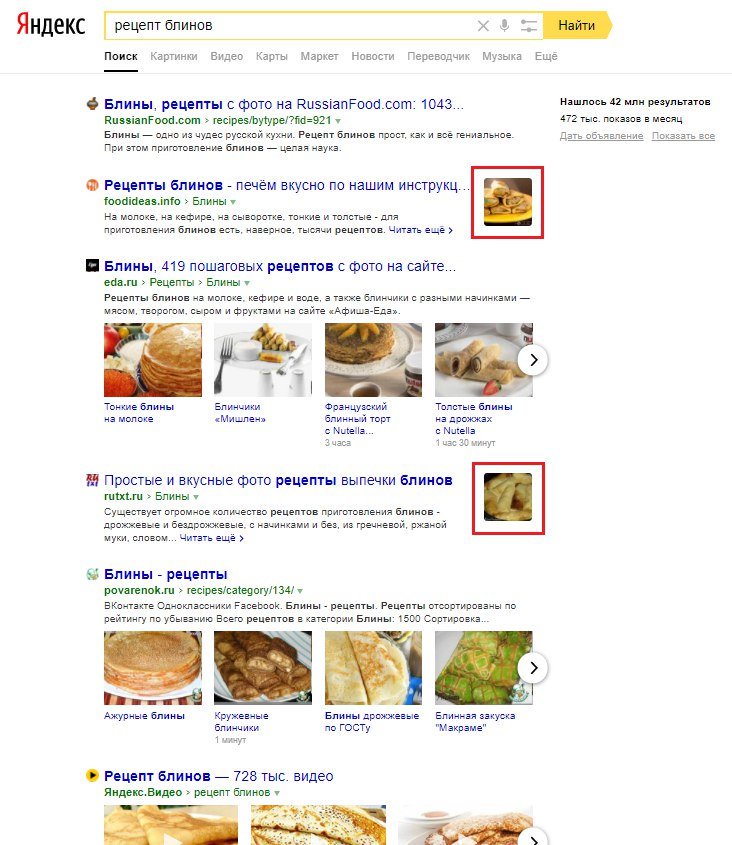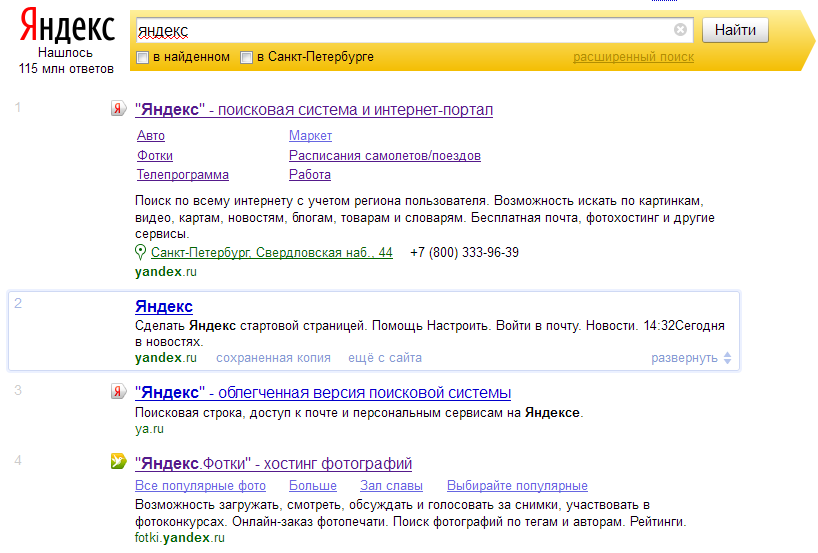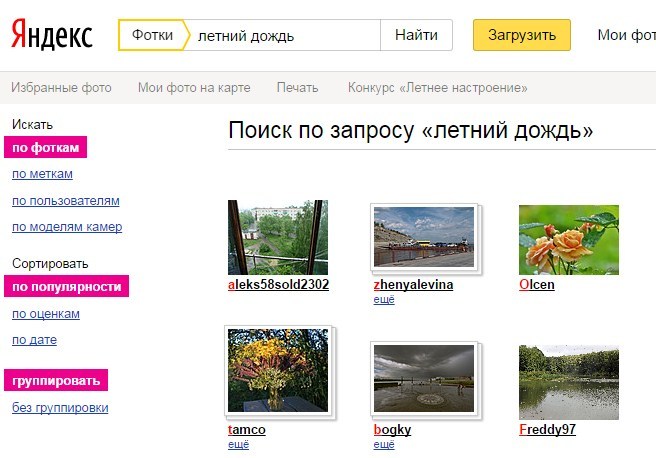руководство от детективного агентства Bellingcat / Блог компании GlobalSign / Хабр
Кадр одного из онлайновых расследований Bellingcat
Международное агентство Bellingcat опубликовало несколько советов по идентификации людей и географических локаций на фотографиях с помощью функции «Поиск изображений» в поисковых системах.
Оказалось, что в этом отношений нет равных российской поисковой системе «Яндекс. Картинки». По одному образцу движок находит фотографии этого лица в совершенно другой обстановке и освещении, что говорит о продвинутом распознавании лиц. У Google и других компаний нет ничего подобного, признают специалисты. Таким образом, «Яндекс» можно назвать безусловным лидером по обратному поиску изображений.
В опубликованном руководстве разъясняются базовые методы онлайн-расследований, с акцентом на идентификацию лиц и адресов.
Поиск похожих фотографий по образцу лица в «Яндексе», Google и Bing.
В первом примере «Яндекс» нашёл многочисленные фотографии искомого лица из разных источников (среди лучших результатов только в двух случаях представлены посторонние люди), причём результаты отличаются от исходного изображения, но показывают одного и того же человека.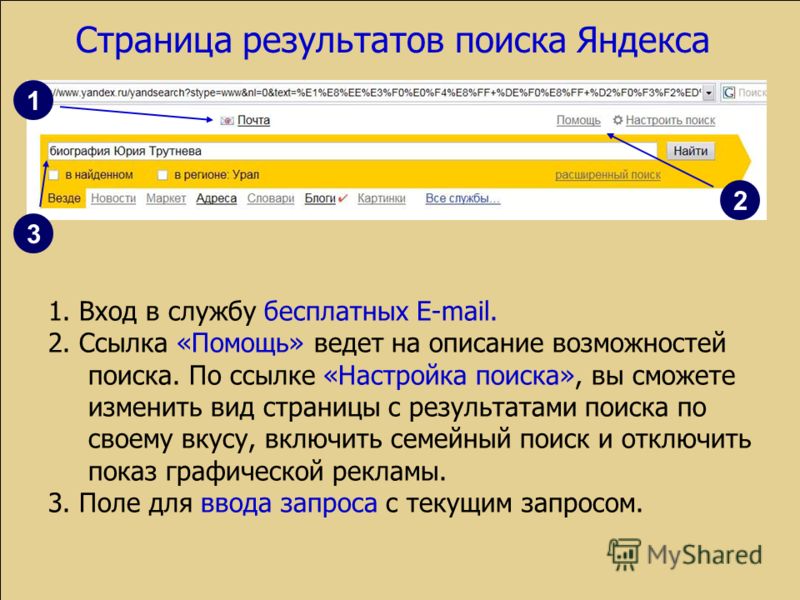
Специалисты Bellingcat постоянно используют «Яндекс» в расследованиях и не выражают особенной паранойи по поводу его российского происхождения. Это первый инструмент, к которому они прибегают в работе. На втором месте — Bing, где в поиске есть несколько уникальных функций, как выделение конкретной области изображения для поиска.
Google подходит для самого простого обратного поиска. Например, идентификации известных людей на фотографиях, поиска источника изображений, определения автора произведения искусства и так далее. Однако если вы хотите найти похожие изображения (не точные копии), то будете разочарованы.
Например, при поиске человека, который пытался напасть на журналиста BBC на митинге Трампа, Google находит источник обрезанного изображения, но не может найти никаких дополнительных изображений его или кого-то хоть немного похожего.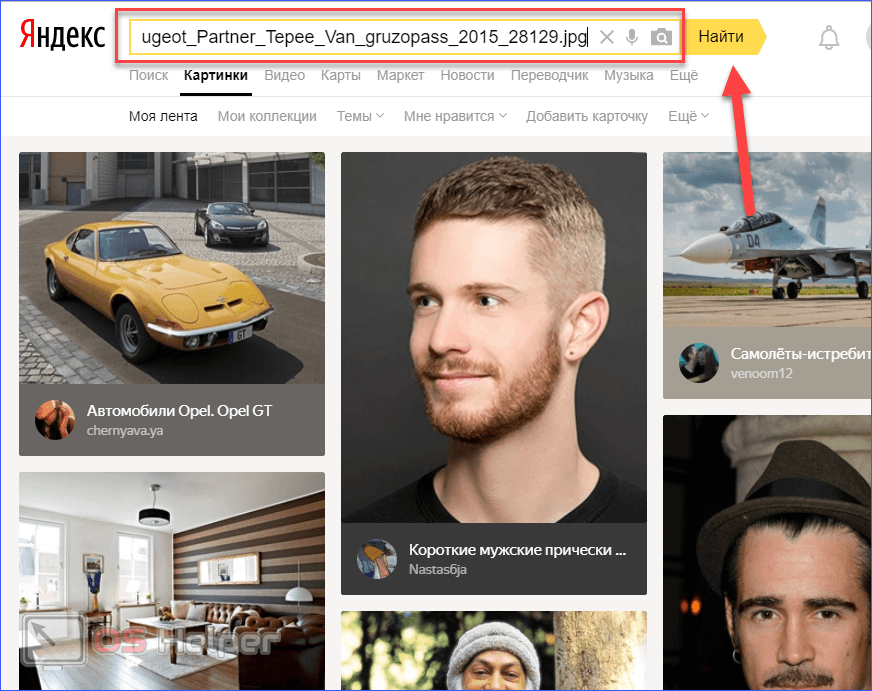
Хотя Google не очень помог в поиске других экземпляров лица этого человека или похожих на него людей, он всё же нашел оригинальную, не обрезанную версию фотографии, с которой был сделан скриншот.
Тестирование
Для тестирования различных методов и механизмов поиска обратных изображений специалисты Bellingcat взяли несколько изображений, представляющих различные типы исследований, включая как оригинальные фотографии (ранее не загруженные в интернет), так и переработанные. Они отмечают, что теперь поиск может работать не так, как во время тестирования, поскольку после публикации статьи поисковые системы уже проиндексировали эти фотографии и интегрировали их в свои результаты.
Тестовые фотографии включают в себя ряд различных географических регионов с исходными материалами в Западной Европе, Восточной Европе, Южной Америке, Юго-Восточной Азии и Соединенных Штатах. На каждой из этих фотографий выделены отдельные объекты в изображении, чтобы проверить сильные и слабые стороны каждой поисковой системы.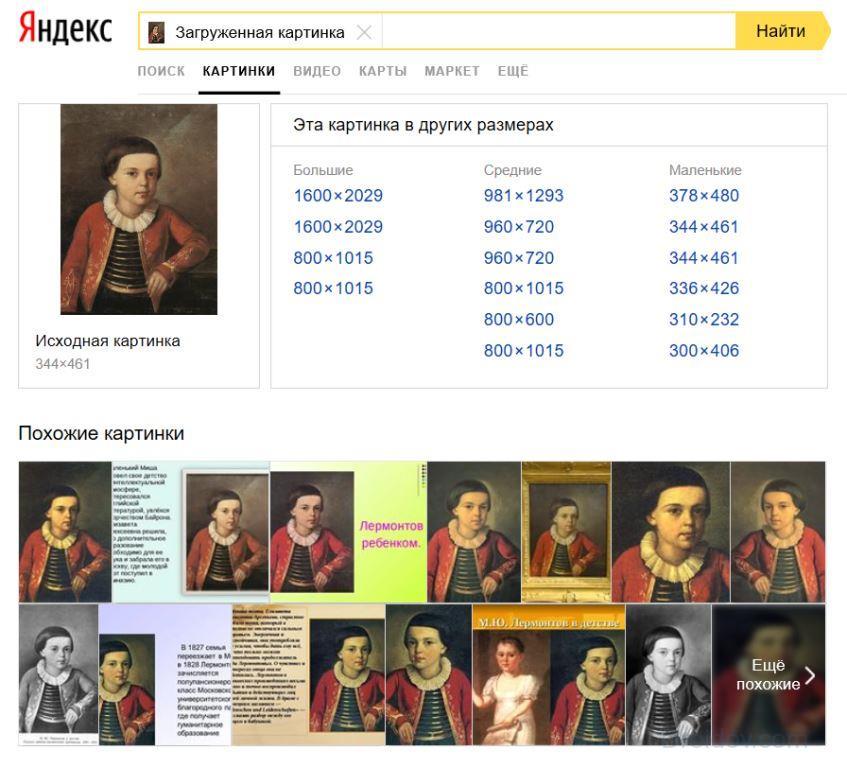
Одна из тестовых фотографий: дворец Олисова в Нижнем Новгороде, Россия (оригинал, ранее не загруженный в сеть):
Отдельно: белый внедорожник в Нижнем Новгороде:
Отдельно: трейлер в Нижнем Новгороде:
На здании в Нижнем Новгороде, как и на других фотографиях, наилучшие результаты показал поиск по изображениям «Яндекса». Журналисты Bellingcat говорят, что его результаты настолько впечатляющие, что иногда кажутся какой-то чёрной магией, хотя и не без ошибок.
В данном случае «Яндекса» без труда опознал это здание. Он нашёл фотографии, сделанными под тем же углом, а также нашел с других ракурсов, включая 90° против часовой стрелки (см. первые два изображения в третьем ряду) с точки зрения исходного изображения.
«Яндекс» также без труда опознал белый внедорожник на переднем плане фотографии как Nissan Juke.
Наконец, в самом сложном изолированном поиске этого изображения «Яндекс» не смог идентифицировать неприметный серый трейлер перед зданием.
По сравнению с этими результатами выдача Google и Bing выглядит просто смешно, хотя Google корректно классифицировал трейлер как travel trailer.
Если поиск изображения не даёт результата, в некоторых случаях помогают простые трюки:
- зеркальное отображение фотографии;
- применение цветовых фильтров;
- удаление из кадра ненужных элементов, которые могут затруднять поиск.
Вспомогательные инструменты
Кроме стандартного поиска изображений, Bellingcat рекомендует несколько вспомогательных инструментов при проведении онлайновых расследований.
Или FlagID, где можно вручную ввести информацию о флаге и выяснить его происхождение.
Если на фотографии встретились символы неизвестного языка, то можно вручную повторить их с помощью инструмента рукописного ввода Google Translate.
Пикселизация и размытие
Как подробно описано в этом треде Twitter, можно пикселизировать или размыть элементы фотографии, чтобы обмануть поисковую систему — и сосредоточиться только на фоне. На этой фотографии пресс-секретаря Руди Джулиани точное изображение не даёт возможности понять, где сделан снимок.
Но если размыть/пикселизировать женщину в середине изображения, то «Яндекс» способен проанализировать другие элементы изображения: стулья, картины, люстры, ковры, настенные узоры и так далее.
После этого «Яндекс» точно знает, где было сделано изображение: это популярный отель в Вене.
Исследователи Bellingcat делают вывод, что движки обратного поиска изображений значительно продвинулись в последнее десятилетие, и прогресс продолжается быстрыми темпами.
Прогрессу способствует большой рост поисковой базы. Крупным интернет-компаниям удалось убедить пользователей разместить на своём хостинге архивы личных фотографий, на которых и обучается Искусственный Интеллект:
Именно с этой целью Google Фото и Яндекс.Диск предлагают бесплатное хранилище фотографий в неограниченном количестве. Это бесконечное количество материала для машинного обучения.
Они прогнозируют, что в скором времени на базе Facebook или Instagram начнёт работать общедоступная программа распознавания лиц, что нанесёт серьёзный удар по конфиденциальности в интернете, но также увеличит эффективность цифровых расследований.
Как удалить свое или чужое фото из поиска Яндекс
ПОЛИТИКА КОНФИДЕНЦИАЛЬНОСТИ
1. Общие положения
1.1. Настоящие Правила являются официальным документом и определяют порядок обработки и защиты информации о физических лицах, пользующихся услугами интернет-сайта sarafannoe-radio. ru (далее — Сайт).
ru (далее — Сайт).
1.2. Целью настоящих Правил является обеспечение надлежащей защиты информации о пользователях, в том числе их персональных данных, от несанкционированного доступа и разглашения.
1.3. Отношения, связанные со сбором, хранением, распространением и защитой информации о пользователях Сайта, регулируются настоящими Правилами и действующим законодательством Российской Федерации.
1.4. Действующая редакция Правил, являющихся публичным документом, доступна любому пользователю сети Интернет при переходе по ссылке https://sarafannoe-radio.ru. Администрация Сайта вправе вносить изменения в настоящие Правила. При внесении изменений в Правила Администрация Сайта уведомляет об этом пользователей путем размещения новой редакции Правил на Сайте по постоянному адресу не позднее, чем за 10 дней до вступления в силу соответствующих изменений.
1.5. Используя Сайт, включая оформление заказов или оставления каких-либор заявок, Пользователь выражает свое согласие с условиями настоящей Политики конфиденциальности. Действуя свободно, своей волей и в своем интересе, а также подтверждая свою дееспособность, Пользователь дает согласие ООО «ГАРАНТ» (ИНН 7733264350, ОГРН 5157746206987) на обработку своих персональных данных как без использования средств автоматизации, так и с их использованием.
Действуя свободно, своей волей и в своем интересе, а также подтверждая свою дееспособность, Пользователь дает согласие ООО «ГАРАНТ» (ИНН 7733264350, ОГРН 5157746206987) на обработку своих персональных данных как без использования средств автоматизации, так и с их использованием.
1.6. В случае несогласия Пользователя с условиями настоящей Политики Конфиденциальности использование Сайта должно быть немедленно прекращено.
2. Условия пользования Сайтом
2.1. Оказывая услуги по использованию Сайта, Администрация Сайта, действуя разумно и добросовестно, считает, что Пользователь: обладает всеми необходимыми правами, позволяющими ему использовать настоящий Сайт; указывает достоверную информацию о себе в объемах, необходимых для пользования Сайтом; ознакомлен с настоящей Политикой конфиденциальности и выражает свое согласие с ней и принимает на себя указанные в ней права и обязанности.
2.2. Администрация Сайта не проверяет достоверность получаемой (собираемой) информации о пользователях, за исключением случаев, когда такая проверка необходима в целях исполнения Администрацией Сайта обязательств перед пользователем.
3. Цели обработки информации
3.1. Обработка информации о Пользователях осуществляется с целью предоставления Пользователю информации о продукции Сайта, а также в целях выполнения обязательств Администрации Сайта перед Пользователями в отношении использования Сайта, включая проведение рекламных и новостных рассылок.
4. Состав информации о пользователях
4.1. Персональные данные Пользователей
Персональные данные Пользователей не являются общедоступными, и включают в себя:
4.1.1. предоставляемые Пользователями и минимально необходимые для использования Сайта: ФИО, номер контактного телефона и адрес электронной почты.
4.2. Иная информация о Пользователях, обрабатываемая Администрацией Сайта: Администрация Сайта обрабатывает также иную информацию о Пользователях, которая включает в себя:
4.2.1. стандартные данные, автоматически получаемые http-сервером при доступе к Сайту и последующих действиях Пользователя (IР-адрес хоста, вид операционной системы пользователя, страницы Сайта, посещаемые пользователем).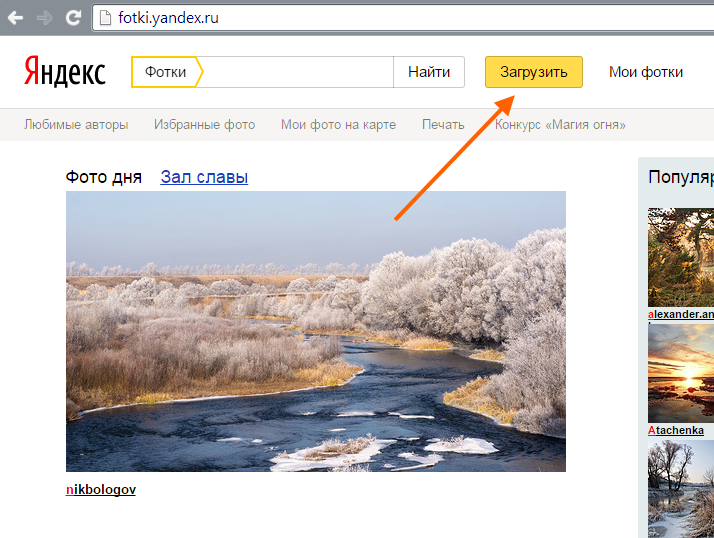
4.2.2. информация, автоматически получаемая при доступе к Сайту с использованием закладок (cookies).
5. Обработка информации о пользователях
5.1. Обработка персональных данных осуществляется на основе принципов:
а) законности целей и способов обработки персональных данных;
б) добросовестности;
в) соответствия целей обработки персональных данных целям, заранее определенным и заявленным при сборе персональных данных, а также полномочиям Администрации Сайта;
г) соответствия объема и характера обрабатываемых персональных данных, способов обработки персональных данных целям обработки персональных данных;
д) недопустимости объединения созданных для несовместимых между собой целей баз данных, содержащих персональные данные.
5.1.1. Использование персональных данных с целью проведения рекламной и информационной рассылок происходит до момента отписки Пользователя от них через ссылку в получаемых письмах.
5.1.2.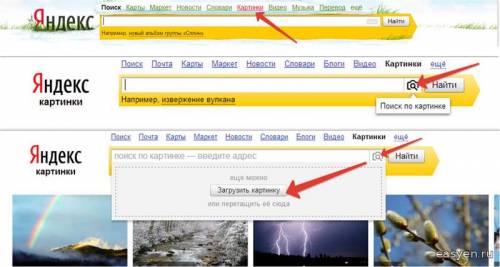 Хранение и использование персональных данных Персональные данные пользователей хранятся исключительно на электронных носителях и обрабатываются с использованием, как автоматизированных систем, так и лично официальным Сотрудником сайта.
Хранение и использование персональных данных Персональные данные пользователей хранятся исключительно на электронных носителях и обрабатываются с использованием, как автоматизированных систем, так и лично официальным Сотрудником сайта.
5.1.3. Персональные данные Пользователей не передаются каким-либо третьим лицам, за исключением случаев, прямо предусмотренных настоящими Правилами. При указании Пользователя или при наличии согласия Пользователя возможна передача персональных данных Пользователя третьим лицам-контрагентам Администрации Сайта с условием принятия такими контрагентами обязательств по обеспечению конфиденциальности полученной информации. Предоставление персональных данных Пользователей по запросу государственных органов (органов местного самоуправления) осуществляется в порядке, предусмотренном законодательством.
5.1.4. Сайт не осуществляет сбор хранение и обработку Особых персональных данных, указанных в П. 4.3. настоящей Политики конфиденциальности. Такие Особые персональные данные вводятся пользователем непосредственно на сайте электронного платежного шлюза ChronoPay и передаются ему в зашифрованном виде. Деятельность ChronoPay соответствует требованиям закона «О персональных данных». Все действия с персональными данными плательщиков производятся исключительно на территории Российской Федерации. В соответствии с требованиями международных платежных систем, данные Вашей карты после завершения платежа не сохраняются ни в системе Сайта, ни на авторизованном сервере ChronoPay.
Деятельность ChronoPay соответствует требованиям закона «О персональных данных». Все действия с персональными данными плательщиков производятся исключительно на территории Российской Федерации. В соответствии с требованиями международных платежных систем, данные Вашей карты после завершения платежа не сохраняются ни в системе Сайта, ни на авторизованном сервере ChronoPay.
6. Права и обязанности пользователей
6.1. Пользователи вправе:
6.1.1. На основании запроса получать от Администрации Сайта информацию, касающуюся обработки его персональных данных.
6.1.2. Отозвать согласие на обработку и хранение персональных данных путем направления письменного заявления на адрес 125466, г. Москва, ул. Юровская, дом 92, пом.I, комн.40.
6.2. Сайт является официальным ресурсом и главной функцией Сайта является предоставление достоверной информации об услугах компании sarafannoe-radio.ru. Данные предоставленные Пользователями не видны другим Пользователям.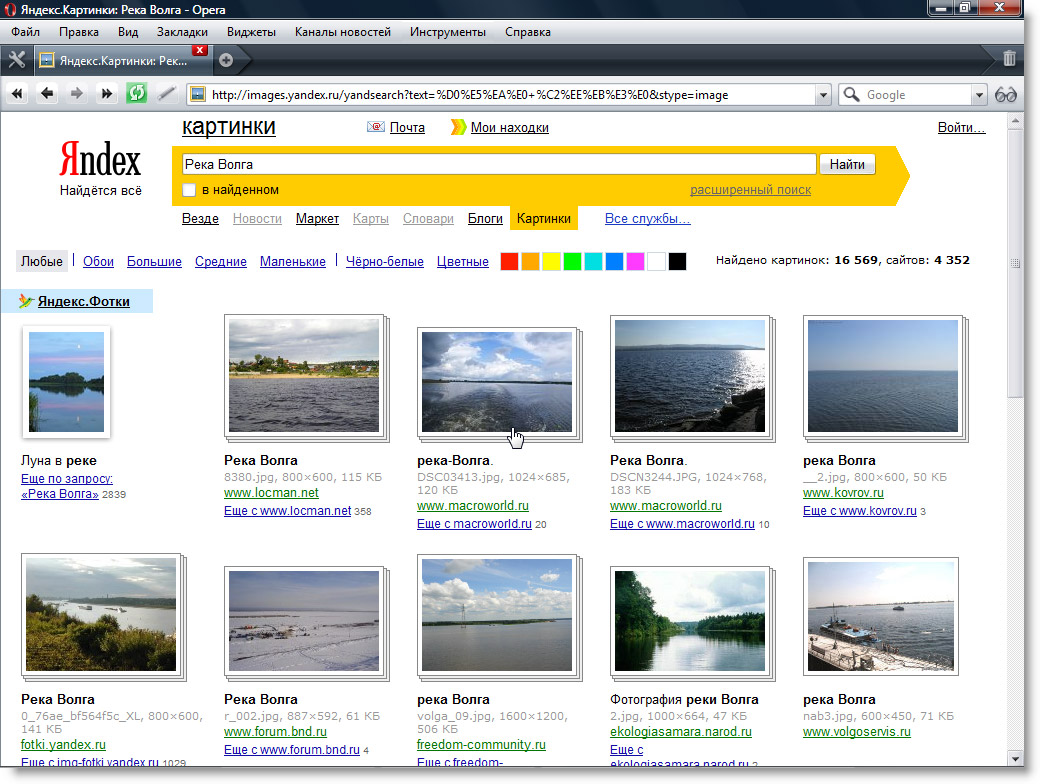
7. Меры по защите информации о Пользователях
7.1. Администрация Сайта принимает технические и организационно-правовые меры в целях обеспечения защиты персональных данных Пользователя от неправомерного или случайного доступа к ним, уничтожения, изменения, блокирования, копирования, распространения, а также от иных неправомерных действий.
8. Обращения пользователей
8.1. Пользователи вправе направлять Администрации Сайта свои запросы, в том числе запросы относительно использования их персональных данных в форме электронного документа, подписанного квалифицированной электронной подписью в соответствии с законодательством Российской Федерации.
8.2. Администрация Сайта обязуется рассмотреть и направить ответ на поступивший запрос пользователя в течение 10 дней с момента поступления обращения.
8.3. Вся корреспонденция, полученная Администрацией Сайта от Пользователей, относится к информации ограниченного доступа и не разглашается без письменного согласия Пользователя. Персональные данные и иная информация о Пользователе, направившем запрос, не могут быть без специального согласия Пользователя использованы иначе, как для ответа по теме полученного запроса или в случаях, прямо предусмотренных законодательством.
Персональные данные и иная информация о Пользователе, направившем запрос, не могут быть без специального согласия Пользователя использованы иначе, как для ответа по теме полученного запроса или в случаях, прямо предусмотренных законодательством.
Десять скрытых фишек поиска Яндекса, которые полезно знать
Я уверен, что большинство наших читателей не знают и половины интересных фишек, которые есть у поисковой машины. Потому что, как правило, мы лишь вбиваем в поисковую строку то, что нам нужно, и изучаем результаты поиска или фактовые ответы. Но поиск Яндекса гораздо интереснее, чем вы думаете. Сейчас расскажу, почему. Поехали!
Найти ту же картинку, но в более высоком разрешении или похожую
Иногда нам попадается красивая картинка, которую мы хотим поставить, например, в качестве обоев рабочего стола, но увы, ее разрешение таково, что на мониторе изображение превращается в неприятную кашу из пикселей. Или нам, авторам различных материалов, часто требуется та или иная картинка в хорошем качестве, чтобы вставить ее в статью. В этом случае на помощь приходит поиск по картинкам Яндекса.
В этом случае на помощь приходит поиск по картинкам Яндекса.
Он работает очень просто: вы вставляете ссылку на имеющееся у вас изображение или загружаете его файлом, а поисковик в ответ предлагает вам все доступные в Сети варианты этой картинки с указанием разрешения.
Кроме того, здесь есть еще одна полезная штука — похожие картинки. Иногда таким образом получается найти что-то даже более интересное. Причем работает эта фишка как при поиске по загруженному изображению, так и при обычном текстовом поиске по картинкам.
Узнать больше по фотографии или что на ней изображено
Яндекс умеет подсказывать, что изображено на фотографии. Например, можно сфотографировать здание или памятник в путешествии, загрузить в поиск по картинками и получить больше информации о нем.
Поиск по сайту, если на сайте его нет
Зачастую мы ищем информацию на конкретном ресурсе, однако нередко случается так, что поиска на нужном сайте либо вовсе нет, либо он работает не так, как хотелось бы. В этом случае нам поможет оператор site:, который можно использовать вместе с любым текстовым запросом.
В этом случае нам поможет оператор site:, который можно использовать вместе с любым текстовым запросом.
Например, мы хотим найти все статьи про фишки Яндекса на kod.ru. Для этого в поисковик нужно ввести запрос site:kod.ru фишки яндекса. Как видите, это очень просто.
А еще прямо в выдаче можно найти кнопку «Ещё с сайта», если лень запоминать оператора site:.
Поиск только по заголовкам материалов
Еще один крайне полезный оператор — это title:, который отвечает за поиск только по заголовкам материалов, что очень удобно, когда интересует какая-то конкретная статья. Например, если мы ищем подробности о грядущем обновлении iOS 14, то просто вводим в поисковик title:обновление iOS 14.
Поиск документов в определенном формате
По аналогии можно искать только файлы в определенном формате, например, только doc или pdf. Для этого стоит использовать оператора mime:. Это пригодится, например, если нужно найти «рыбу» анкеты на шенгенскую визу (да-да, когда-нибудь она нам снова понадобится). Вводим mime:doc анкета для шенгена и получаем результат.
Это пригодится, например, если нужно найти «рыбу» анкеты на шенгенскую визу (да-да, когда-нибудь она нам снова понадобится). Вводим mime:doc анкета для шенгена и получаем результат.
Поиск страниц на определенном языке
В моей работе часто возникает потребность найти источник какой-либо новости на оригинальном, зачастую на английском языке. Чтобы максимально упростить эту задачу, я использую оператора lang:. Вводим, например, lang:en iPhone 12 renders leaks и получаем результаты только на английском. Профит!
Только поиск и ничего больше!
Если перейти по ссылке ya.ru, то вам откроется страница поиска Яндекса без новостей и прочего контента, который иногда может отвлечь настолько, что вы забудете, что хотели найти. Да, там нет ничего, кроме поисковой строки!
Интерактивные ответы
Поиск Яндекса — это не только выдача ссылок, подходящих под запрос, но и интерактивные ответы. Например, введя в поиск калькулятор, у вас на экране отобразится вполне функциональный калькулятор, а если спросить у яндекса, сколько сантиметров в 7 футах или сколько 35678 тенге в рублях, то откроется соответствующий конвертер величин или валют.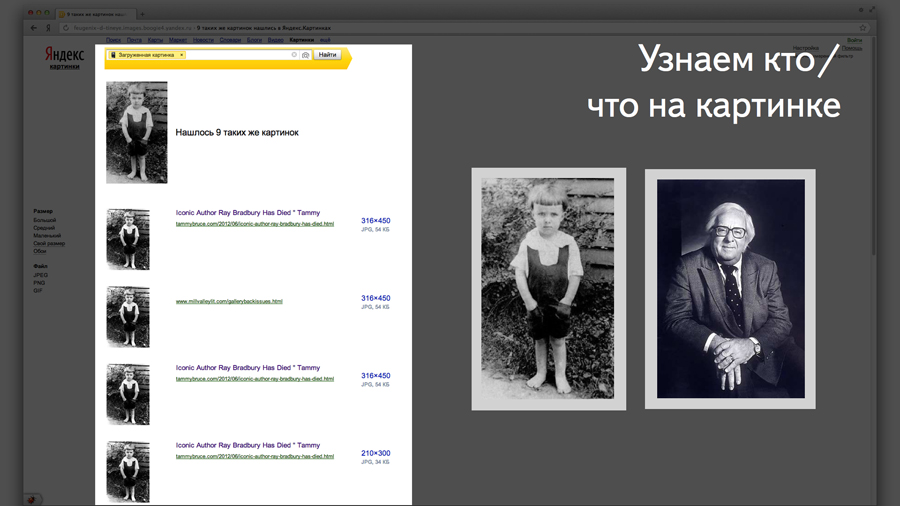
Колдунщик цветов — в помощь дизайнеру и не только
Сколько сходу вы можете назвать цветов? С черным, белым, синим или зеленым все вроде бы абсолютно ясно и понятно. А знаете ли вы, как например, выглядит цвет «трилистник крайола» или «перванш». Вот и я узнал это только в процессе работы над данным материалом.
Но хорошо, что у нас есть Яндекс, а в нем есть колдунщик, знающий названия целых 1010 цветов и показывающий, что это вообще за цвет такой. Вместе с тем он может показывать коды цветов и переводить их из RGB в HSV или HEX (и, естественно, обратно). Для дизайнеров и просто любопытных людей — штука просто незаменимая!
Как его запустить? Очень просто: просто введите в поиск, например, цвет Яндекса или бисмарк-фуриозо. Гарантирую, зависнете минут на 10 точно, открывая для себя все новые и новые цвета.
Переводчик в поисковой строке
Для того, чтобы перевести незнакомое слово на русский язык, не обязательно переходить на специальную страничку переводчика.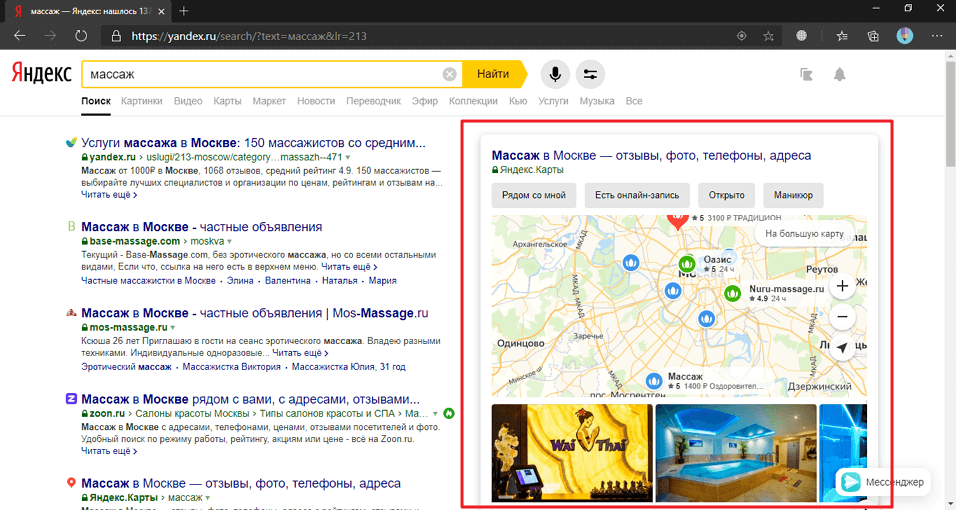 Его можно перевести сразу в поисковой строке, а за подробностями перейти на страницу выдачи, где вас уже будет ждать соответствующий колдунщик.
Его можно перевести сразу в поисковой строке, а за подробностями перейти на страницу выдачи, где вас уже будет ждать соответствующий колдунщик.
О других фишках Яндекса, которые экономят пользователям 50 000 часов в сутки, читайте в нашем предыдущем материале:
Семь фишек поиска Яндекса, которые экономят пользователям 50 000 часов в сутки
Поиск в целом как раз создан для того, чтобы люди решали свои задачи быстрее. И в Яндексе над этим усердно работают.
Поиск по изображению доступен в Яндексе
В поисковой системе Яндекс появился новый вид сервиса, основанный на технологии «Сибирь». Это «поиск по картинкам», востребованный, но довольно труднореализуемый метод анализа содержимого Сети. Поэтому пока что функционал новинки несколько ограничен, но зато релевантность поиска – на высоте.
Необходимость искать информацию по имеющемуся изображению объясняется просто – не все обладают талантом выражать свои мысли лаконично. Описать картинку коротко и емко – большая проблема, усугубляющаяся тем, что не всегда понятно, что именно изображено. К примеру, много ли людей с ходу отличит фотографию Ниагарского водопада от снимка водопада Виктории или знаменитого Анхеля? Особенно если ракурс специфический, горизонт завален и детализация оставляет желать лучшего.
Описать картинку коротко и емко – большая проблема, усугубляющаяся тем, что не всегда понятно, что именно изображено. К примеру, много ли людей с ходу отличит фотографию Ниагарского водопада от снимка водопада Виктории или знаменитого Анхеля? Особенно если ракурс специфический, горизонт завален и детализация оставляет желать лучшего.Например, как Вы думаете, как называется это чудо?
На этот вопрос с легкостью ответит «Сибирь».
Иная задача – известно, что изображено на картинке, но непонятно, где искать сопутствующую информацию. Метод поиска по изображению для этого и необходим, чтобы отыскать интернет-магазины, где продаются такие же смартфоны, как на фотографии у друга с прошлой вечеринки. Впрочем, порой необходимо решить и более прозаическую задачу – найти аналогичное изображение, но лучшего качества, без обрезанных краев, не снабженное надписями и т.д.
Для решения данной задачи программисты Яндекса разработали технологию «CBIR – Content-based image retrieval», названную по аббревиатуре «Сибирью». Ее работа основана на принципе «визуальных слов» – так называют закодированные описания наиболее характерных элементов картинки. В их числе границы и форма крупных объектов, участки с высокой контрастностью, повторяющиеся сочетания пикселей и т.д.
Ее работа основана на принципе «визуальных слов» – так называют закодированные описания наиболее характерных элементов картинки. В их числе границы и форма крупных объектов, участки с высокой контрастностью, повторяющиеся сочетания пикселей и т.д.
Не стоит обольщаться, это всего лишь первый шаг и система еще многого не умеет. Хороший результат поиск по изображению от Яндекса демонстрирует лишь при наличии полностью совпадающих фрагментов картинок. С другой стороны, аналогов у такого сервиса в Интернете не много, а в русскоязычном сегменте и подавно. Работы по оптимизации «Сибири» ведутся в запланированном темпе, система уже худо-бедно, но умеет делать обобщенный поиск.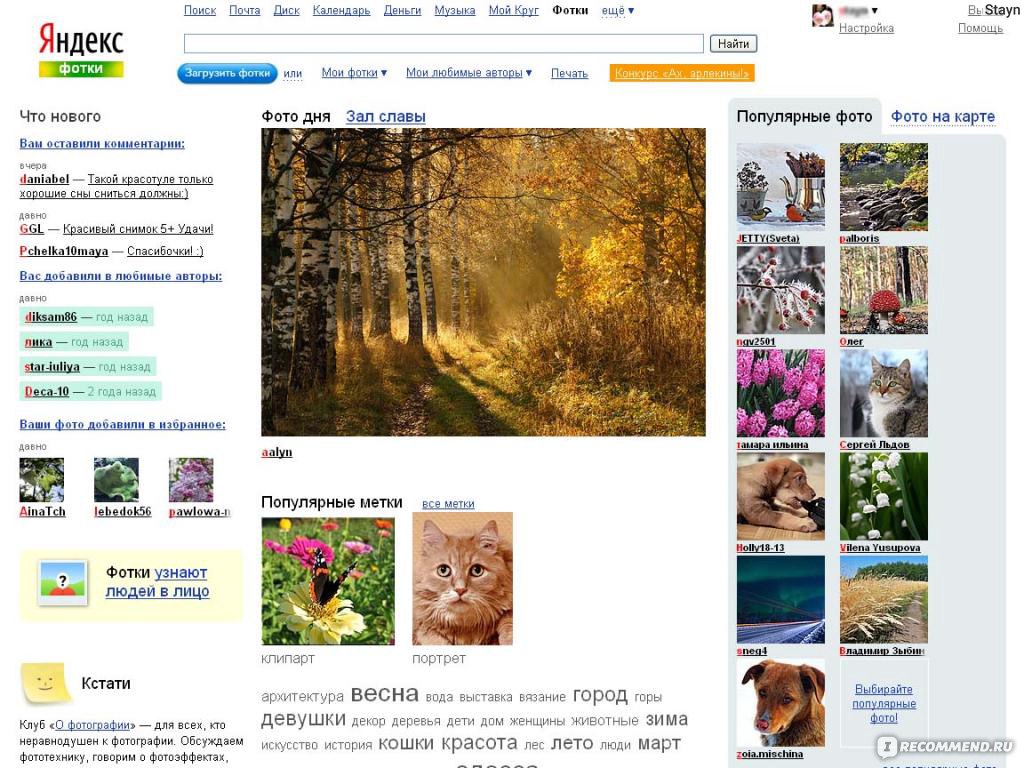 В Сети миллиарды картинок – спасибо Яндексу за очередную помощь с ориентированием в этом ворохе информации.
В Сети миллиарды картинок – спасибо Яндексу за очередную помощь с ориентированием в этом ворохе информации.
Смотрите также:
Сравнительный анализ поиска по картинкам Google и Яндекс — Staurus.net
Не так давно, а именно сегодня, Яндес запустил поиск по картинкам с помощью URLа или загрузки файлов.
И я уже готов сравнить их.
Начнем с того, что поиск Яндекса по картинкам совсем молод и может содержать глюки. Так что, изначально делаем ему поблажку как молодому салаге.
Приступим к сравнению.
1. Поиск по URL
Первое что попало под руку, это обои с Хлоя Морец, всем известная по фильмам «Пипец». Поиск был по URLу с русскоязычного сайта.
Google показал 183 совпадения, из них, реальные 27. Ну вы в курсе его фирменной фразы — «Мы скрыли некоторые результаты, которые очень похожи на уже представленные выше». При клике на которую, он показывает еще меньше результатов. Ну, сейчас не об этом.
Яндекс нашел 162 результата и все 162 можно без труда найти.
Максимальный размер картинки Google нашел с разрешением 1920×1080 — ну да, зачем тебе больше чем FullHD размер. На что, Яндекс ответил своими максимальными размерами — 2000×1333
Что это?
Google красив в этом плане, он сразу дал понять кто это на картинке:
Яндекс пошел в обратную сторону:
Эй, пацанчик, зачем тебе знать все про фото, посмотри на все копии лучше. Приблизительно так думает Яндекс. Но все равно по названию картинки показал на 1 месте кто это. Но не так красиво…
У Google есть фича: похожие изображения, при поиске по URL
Да, спасибо Google, прикольно.
Вот ответ Яндекса:
Плевок в сторону Googla, он так не умеет искать.
Google находит точные копии изображения, а Яндекс использует свою технологию под названием Сибирь (от англ. CBIR – Content-based image retrieval, то есть поиск изображения по содержанию)
Вот краткая визуализация технологии:
Т.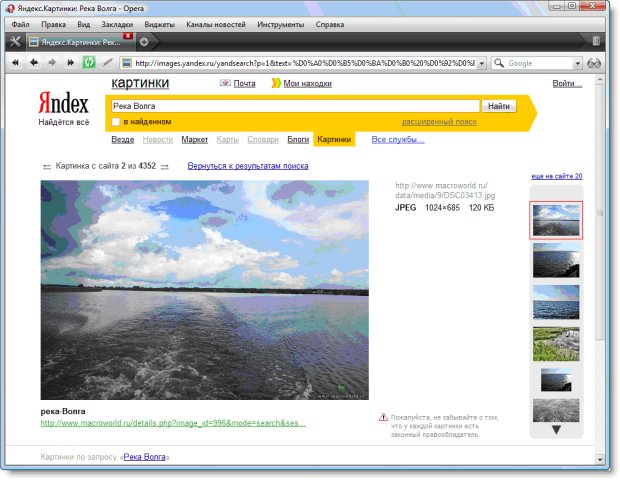 е. вы можете сделать фото где угодно, и поискать это место и другие фотографии в Яндексе.
е. вы можете сделать фото где угодно, и поискать это место и другие фотографии в Яндексе.
Наглядный пример:
Google так не умеет. Его функция «Похожие» не всегда идеальна.
Я вот в Яндексе можно много-чего интересного найти по такой функции. Но давайте эту фотографию поищем и устроим батл:
Вот так и будет путать своих пользователей наш могучий Яндекс. Только на 15 строчке он сказал, что это Крещатик и Майдан.
Поехали дальше, поиск Гифок:
Первый тест на довольно новую gifку в интернете:
- Яндекс: Таких же картинок не нашлось
- Google: Результатов: примерно 39
Ладно, поищу старые гифки.
Да это же Quem assiste Dona Xepa, Laser tattoo removal или #TarigaOff — Mi Taringa!
Именно так Яндекс называют эту гифку. Да, с названиями пока-что не очень у яши получается.
Итоги: Яндекс отлично показал себя в роли поиска картинок с той стороны, что Google не может и наоборот.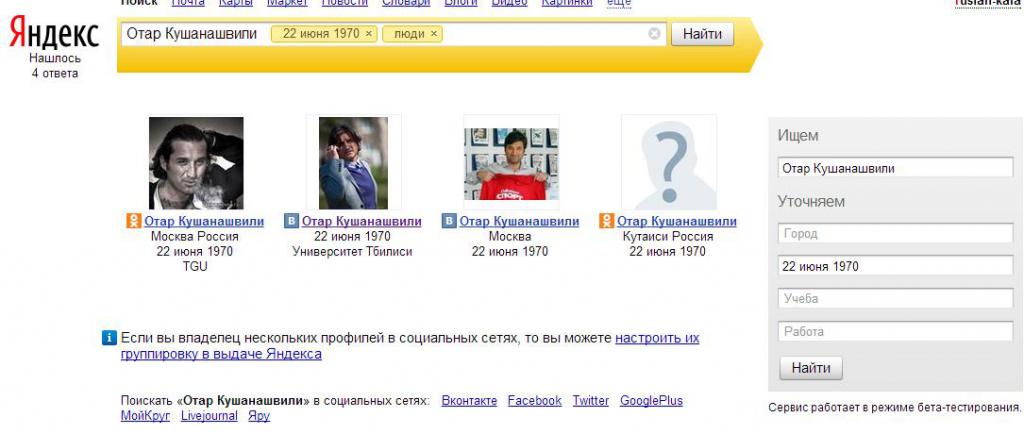
Яндекс отлично подойдет для поиска авторский фотографий и всех, кто ее использует в любых вариациях, будь-то демотиватор или комикс — Яндекс найдет, а Google только покажет копии оригинала фотографии.
Google умеет показывать ответ на вопрос, Яндекс — пока-что учится. Ему не подвластны настоящие названия картинок, но, я думаю поправят со временем.
Для старта — хорошее начало.
С вами был, ленивый Staurus
Поиск картинок в Яндекс
Всем снова здравствуйте. Иногда в процессе работы или учебы нам нужно использовать различные картинки, рисунки, фотографии, изображения. Если вы хорошо владеете графическими программами, такими, например, как Photoshop или ему подобными, то можете сами нарисовать рисунок или обработать фотографию. Если же у вас нет таких способностей, то можно обратиться к фрилансеру (человек, выполняющий работу на заказ) или же попытаться найти нужную картинку, фото на просторах интернета. Для этого мы воспользуемся хорошо нам знакомыми системами Яндекс и Гугл.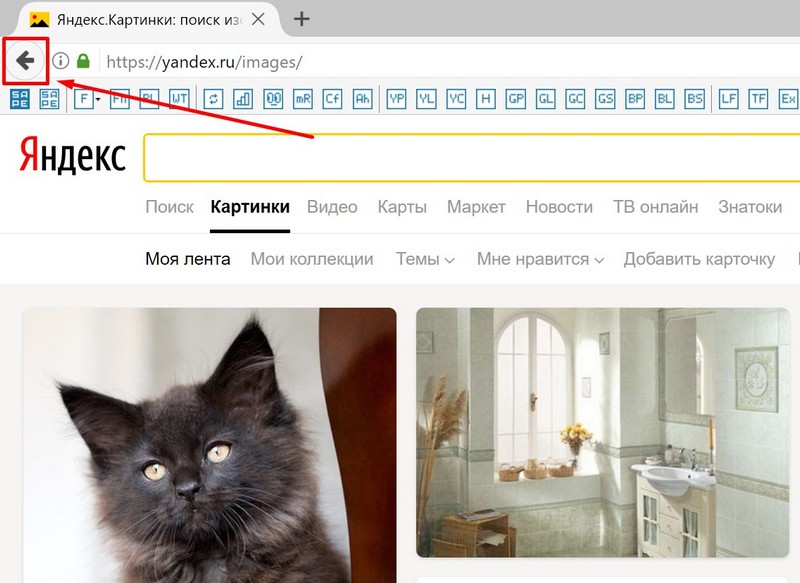
Сегодня мы узнаем, как найти фотографию, рисунок в Яндексе. А также рассмотрим, как можно найти картинки по вашему изображению, так сказать тематические снимки по вашей исходной фотографии.
Как найти изображение в Яндекс
Итак, переходим по адресу https://yandex.ru/images и введите слово темы, по которой вам нужно осуществить поиск. Для примера введем слово «Интернет»
И нажимаем кнопку «Найти»
Яндекс нам сразу же предложит различные фотографии, изображения, подходящие к искомому слову. Так же мы можем отсортировать картинки по нашему вкусу, благодаря панели. На ней несколько параметров настроек сортировки, мы же поговорим о наиболее главных.
Размер. Наиболее популярный параметр. Здесь вы можете выбрать из предлагаемых (большие, средние, маленькие) или же просто указать свое разрешение по ширине и высоте.
Ориентация.
Эта настройка позволяет отобрать изображения по ориентации (вертикальная, горизонтальная и квадратные). На примере видно, что Яндекс показал квадратные изображения, как и было указано.
Тип.
Благодаря этой настройке вы зададите тип искомой картинки (фото, с белым фоном, рисунки и чертежи и т.д.).
Остальные настройки сортировки вы разберете самостоятельно.
При выборе разных вариантов сортировки, каждая группа настроек будет подсвечивается светлозеленым цветом. Это вам поможет видеть где и какие параметры вы задали при сортировке.
Сохранение картинок на компьютер
После того, как выбрали подходящее фото, нажимаем по нему левой кнопкой. Перед нами откроется панель управления изображений.
Внизу представлены похожие картинки, справа указано название, адрес сайта, где было обнаружено данное изображение. Этот снимок можно сразу сохранить в Яндекс Диск, нажав на кнопочку «Сохранить».
Нам же нужно сохранить на компьютер, ноутбук. Для этого нам надо открыть фото в полный объем. Поэтому нажимаем «Открыть».
Теперь, когда картинка открылась в полном объеме, наводим курсор на нее и с помощью правой кнопки мышки вызываем контекстное меню, где выбираем пункт «Сохранить картинку как…». Далее в Проводнике указываем место куда хотим сохранить, а также даем имя файлу, если вам это необходимо и жмем «Сохранить». Все, ваша выбранная фотография успешно сохранилась на жестком диске.
Поиск картинок по вашему изображению.
Иногда, предположим, у вас есть одна картинка, и вам нужно найти похожие по вашей. Сервис Яндекс поможет и в этом деле. Возвращаемся на вышеуказанный адрес поиска изображений.
Только теперь нас интересует иконка «Поиск по картинке», расположенная справа от строки поиска. Щелкаем мышкой по ней, после чего появится панель, куда можно сразу перетащить изображение или самим выбрать картинку на вашем устройстве.
В качестве примера, давайте найдем похожие изображения для картинки, которое установлена на нашем сайте. Выбираем наш файл и через мгновения Яндекс нам даст размеры исходного файла, а также возможность выбора похожих картинок по результатам поиска.
Вот так быстро и просто мы нашли нужные нам картинки, благодаря сервису Яндекс. В следующий раз мы поговорим о том, как сделать поиск изображений в Google. Если вы пользуетесь данными сервисами поиска картинок, поделитесь в комментариях об вашем опыте. До скорых встреч! Всем здоровья и удачи.
Одно из прекраснейших утешений, которые предлагает нам жизнь, — то, что человек не может искренне пытаться помочь другому, не помогая самому себе.
Уильям Шекспир
Если вам понравилась наша статья, поделитесь с вашими друзьями.
Как сделать картинку уникальной за 2 минуты
В данной статье я решил написать о том, как сделать картинку уникальной всего за несколько минут в фотошопе. Данные операции можно также проделать и в любой другой программе для редактирования изображений.
Данные операции можно также проделать и в любой другой программе для редактирования изображений.
Для чего нужно делать картинки уникальными? Ну, здесь преимущество очевидно, вы будете получать трафик с поисковиков. Если вы будете вставлять уникальные изображения в статью, плюс еще и грамотно оптимизировать их, то можете смело рассчитывать на неплохой трафик с поиска по картинкам на свой ресурс.
Еще одно преимущество – это улучшения релевантности сайта в поисковой выдаче. Я просто уверен, что поисковые системы как-то учитывают уникальность картинок при ранжировании. И сайты где фотки уникальные всегда будут ранжироваться выше, при прочих равных условиях.
С другой стороны, если картинки будут не уникальные, то они могут даже и не индексироваться поисковыми системами. Вот пример на моем блоге. Уже прошел почти год, как я зарегистрировал домен vachevskiy.ru, а Яндекс проиндексировал только 17 картинок:
Думаю объяснять не нужно, почему так происходит. Я просто открывал любое изображения в Яндексе или Гугле и вставлял в свою статью. Сейчас, конечно, жалею об этом, можно было потратить несколько минут и сделать изображения уникальным.
Сейчас, конечно, жалею об этом, можно было потратить несколько минут и сделать изображения уникальным.
Итак, давайте вернемся к вопросу, как сделать картинку уникальной. Для начала вам нужно найти фото, которое имеет не очень много копий в интернете, желательно до 100 штук. О том, как проверить количество копий, посмотрите чуть ниже. Если вы найдете картинку, которая имеет, например 1000 копий или больше, то сделать ее уникальной, к сожалению, не получиться. А если и получиться, то ее нужно очень сильно крутить, вертеть, и в итоге это будет выглядеть, сами понимаете как :smile:.
Но где найти фотки, с небольшим количеством копий? В большинстве случаев, когда нужна картинка для какой-нибудь статьи, то вебмастера поступают просто, они открывают поисковую систему Яндекс или Гугл, вводят главный поисковый запрос статьи и скачивают там первую более-менее нормальную картинку. Разве не так? Например, я делал именно так, что уж здесь скрывать.
Но если так поступают все, то, как правило, эти картинки имеют очень много копий, и как я написал выше, сделать их уникальными почти невозможно, а если и возможно, то придется сделать из этих изображений что-то очень страшное :smile:.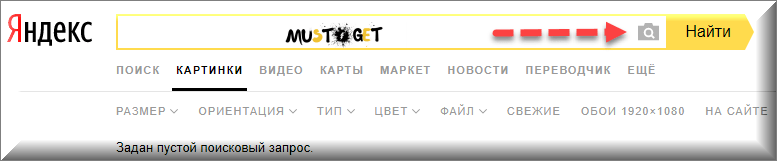
Намного лучше открыть какой-нибудь паблик в социальной сети, там картинки будут иметь меньше копий, по крайней мере, я это заметил. Только что проверил 10 картинок с одного паблика, и все они имеют не больше 100 копий в интернете. С такими фотками уже можно работать :smile:.
Конечно, есть много групп, в которых автора просто копируют фотки с поисковиков или с других сообществ. Но если хорошо поискать, то можно найти группы, в которых автор размещает уникальные изображения. Я выбрал для себя вот такую картинку:
Для начала проверю, сколько копий есть в интернете. Скажу сразу, картинку на уникальность я буду проверять только в Яндексе и Гугле – это две основные поисковые системы и на них нужно ориентироваться в первую очередь. Все другие онлайн сервисы, типу tineye.com меня не интересуют, так как данные могут очень сильно отличаться. Сервис может показать, что изображения уникальное, а Гугл найдет 30 копий, и иди потом докажи Гуглу, что она уникальная :smile:.
Итак, проверяю фото в Яндексе, для этого захожу в поиск по картинкам images. yandex.ru и нажимаю специальную кнопку:
yandex.ru и нажимаю специальную кнопку:
Дальше нажимаю «загрузить картинку», выбираю на своем компьютере фотку, нажимаю на кнопку «открыть», и вот результат:
Как видим, Яндекс нашел только 1 копию, причем в той группе, с которой я ее скачал :smile:. Это как раз то, о чем я вам писал выше, автор размещает в своей группе уникальные фотки. Мне, конечно, очень сильно повезло, но даже если Яндекс нашел одну копию, картинка все равно не уникальна.
Давайте проверим уникальность данного изображения в Гуглу. Загружаем точно также как в Яндекс и смотрим:
Гугл нам нашел 46 копий. Отлично, теперь наша задача сделать эту картинку полностью уникальной, давайте сейчас этим и займемся.
Итак, загружаем изображения в фотошоп. Для начала я обычно изменяю размер. Лучше всего скачивать большие фотки, чтобы потом можно было их уменьшить. Если вы скачаете маленькое фото, то увеличить размер в фотошопе без потери качества не получиться.
Также я не советую загружать на страницу большие изображения, поскольку они будут замедлять загрузку этой страницы.
Для уменьшения размера я выбираю «Изображения» –> «Размер изображения». Дальше обычно указываю ширину примерно 350 — 400 px, а высота уменьшается пропорционально. Потом просто нажимаю «ок». Кстати, об этом я подробно писал в статье, как уменьшить вес картинки, советую прочитать.
Следующим шагом нам нужно просто повернуть изображения по горизонтали. Для этого я выбираю в фотошопе «Редактирование» –> «Трансформация» –> «Отразить по горизонтали». Такой трюк существенно уменьшит количество копий в интернете, и если его еще никто не делал, то картинка и вовсе станет уникальной.
Но данный способ имеет существенный недостаток. Если на картинке присутствуют буквы или цифры, то получиться что-то очень смешное. В общем, старайтесь скачивать заранее изображения, на которых нет никаких надписей.
В принципе после зеркального отражения картинки, можно ее уже проверить на уникальность и вполне возможно что ни Гугл ни Яндекс копий не нейдет.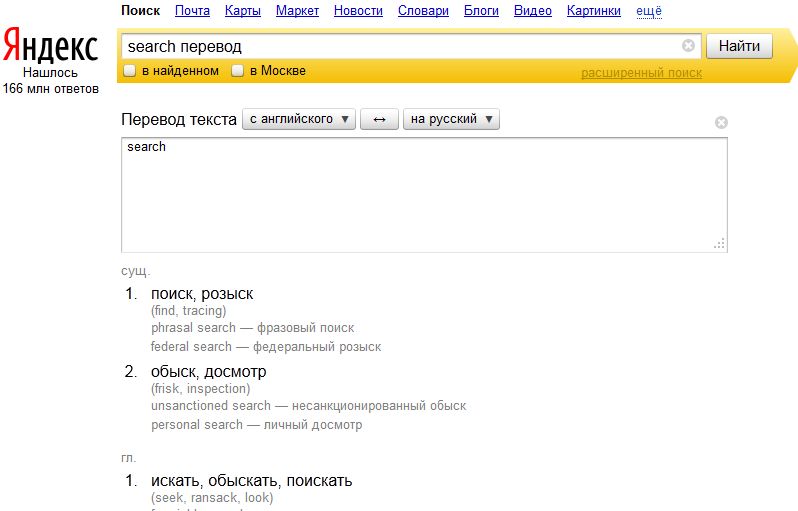 Но чтобы не тратить время впустую мы сделаем еще один трюк, после которого я почти уверен, картинка станет полностью уникальной. Ну, если в интернете не было 1000 копий :smile:.
Но чтобы не тратить время впустую мы сделаем еще один трюк, после которого я почти уверен, картинка станет полностью уникальной. Ну, если в интернете не было 1000 копий :smile:.
Итак, выбираем в фотошопе «Редактирование» –> «Трансформация» –> «Поворот». Дальше просто делаете поворот изображения в любую сторону. Здесь прикол вот в чем. Если вы повернете на много градусов, то она, конечно, станет на 200 % уникальной, но зато данная картинка будет сильно кривой, посетителям это не понравиться :smile:. С другой стороны, эли вы повернете ее совсем немного, то она возможно и не станет уникальной, но зато будет нормально выглядеть.
Я советую вам повернуть немного, чтобы она хорошо смотрелась, и если останутся копии, то можно проделать дополнительную работу. Что можно сделать еще с картинкой? Обрезать края, изменить цвет, добавить тень, изменить яркость, добавить рамку и т. д. Если применить эти все способы в комплексе, то копий уже точно не должно остаться :smile:.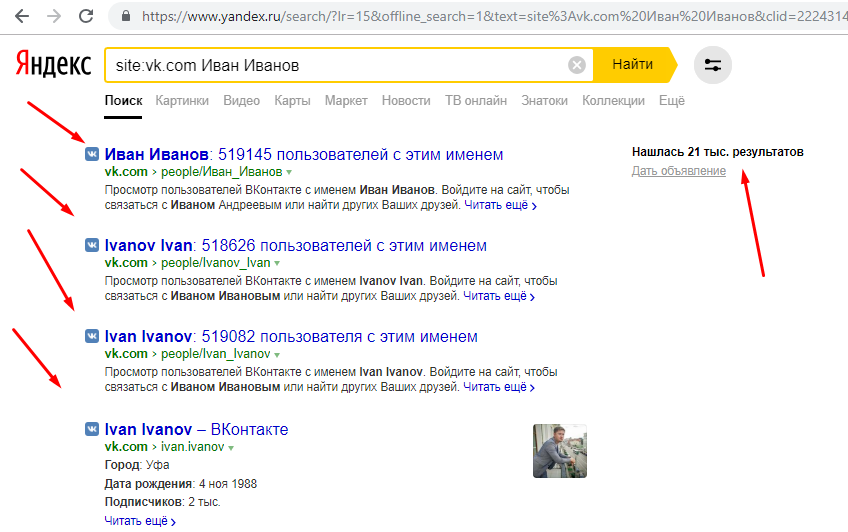
Давайте проверим, найдет ли Яндекс или Гугл копии картинки в интернете после всего того, что я сделал. Загружаю в Гугл:
Как видим, копий нет. Давайте посмотрим, что скажет нам Зеркало Рунета:
И здесь копий ней. Как видите, если найти не очень популярную картинку без текста, то ее можно легко сделать уникальной.
Возможно, когда вы читаете эту статью, то данные операции покажутся вам сложными, но на самом деле если немного попрактиковаться, то это все можно проделать за несколько минут, ну согласитесь?
Как еще можно сделать уникальные картинки
Скриншот чего-то не очень популярного.
Если вы сейчас пойдете и сделаете скриншот логотипа Google, то не думайте, что у вас получиться уникальная картинка. Нет, к сожалению скриншот не делает фото уникальным, но если вы сделаете скриншот исходного кода этой страницы, то я почти уверен, что у вас получиться полностью уникальная картинка, так как вряд ли кто-то еще это делал.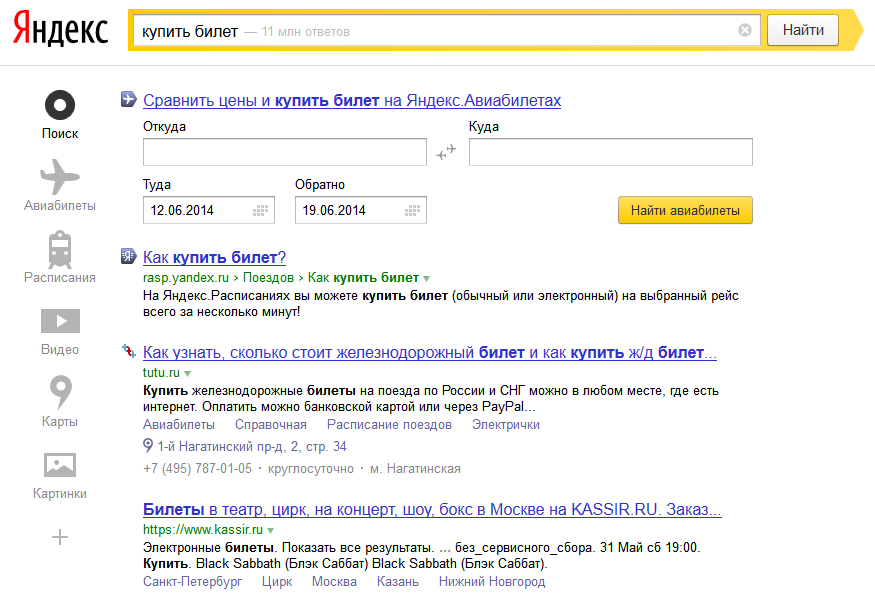
Скриншот видео.
Итак, инструкция, что нужно сделать:
- Найти видео с небольшим количеством просмотров;
- Развернуть его на целый экран и сделать лучшее качество;
- Остановить видео на самом интересном месте;
- Сделать скриншот видео;
- Загрузить скриншот в фотошоп, обрезать ненужные края и уменьшить размер.
- Сохранить изображения на свой компьютер.
Если до вас еще никто не проделал эту операцию, то картинка будет полностью уникальной. Поэтому я и написал в самом начале, что нужно найти видео с небольшим количеством просмотров.
Кроме этого вы также можете купить уникальные изображения для своего ресурса. Но, например я этого не делаю, поэтому ссылки на сайты давать не буду, если интересно, поищите в интернете :smile:.
На этом я данную статью заканчиваю. Теперь вы знаете, как сделать картинку уникальной. Всем пока и до новых встреч!
Обратный поиск изображений — поиск по изображению и поиск похожих изображений
Что говорят наши пользователи?
« Это лучший инструмент для поиска обратного изображения, который я когда-либо встречал в Интернете.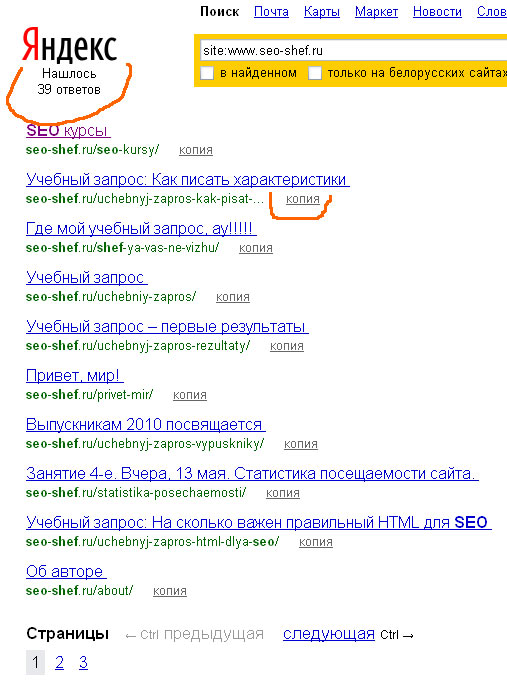 У меня была фотография блюда, которое нигде не отображалось. Когда я использовал этот инструмент, он помог мне найти название блюдо, а также рецепт его приготовления. Просто восхитительно! «
У меня была фотография блюда, которое нигде не отображалось. Когда я использовал этот инструмент, он помог мне найти название блюдо, а также рецепт его приготовления. Просто восхитительно! «
Киара Миленко
« У меня было изображение, которое я хотел использовать в своем блоге, но оно было в плохом разрешении.Я загрузил изображение с помощью этого инструмента, и он предоставил мне такое же высококачественное изображение. Это сэкономило мне много времени, так как я собирался сначала провести исследование на основе ключевых слов. Но в итоге я наткнулся на этот инструмент. Спасибо, ребята, за такой замечательный сервис. «
Скотт Харрисон
« Я никогда не думал, что поиск изображений может быть полезным инструментом, пока не нашел сайт reversiemagesearch.org. Он помог мне быстро найти изображения наилучшего качества. У меня не возникло никаких проблем с использованием этого замечательного онлайн-инструмента. «
Кейт Дженсен
« Это самое надежное программное обеспечение для поиска изображений, доступное в Интернете.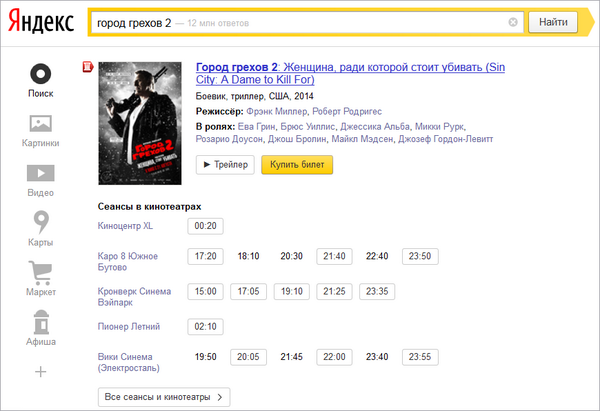 Оно дает нам результаты из трех лучших поисковых систем, включая Google, Bing и Яндекс. Я не мог и просить большего, большое спасибо. «
Оно дает нам результаты из трех лучших поисковых систем, включая Google, Bing и Яндекс. Я не мог и просить большего, большое спасибо. «
Кристофер Хейл
« Простой в использовании интерфейс этого инструмента сделал мою жизнь, так как я могу легко найти похожие изображения за пару секунд. Я использовал этот инструмент много раз, и он никогда не разочаровывал меня.Результаты, которые он дает, просто выдающиеся. «
Малия Уотсон
Поиск фотографий — поиск подходящих изображений
Среди множества фотографий, доступных в Интернете, трудно найти фотографии с определенным типом контента. Поиск ресурсов изображений и дополнительной информации — непростая задача. Поисковые запросы на основе текста не дают лучших результатов, тогда как поисковые запросы на основе изображений дают достоверные данные.
Это обратный поиск изображений.org предоставляет простой сервис поиска изображений, например:
- Самые подходящие изображения
- Веб-сайт, содержащий похожие изображения
- Изображения разных размеров
Вы ищете изображения, которые соответствовали бы тому, которое вы сохранили несколько минут назад? Будь то для личного или рабочего использования, просто опустите URL-адрес или исходное изображение и получите большую часть наиболее подходящих изображений. Вы знаете? Поиск фотографий в наши дни стал важной потребностью в Интернете.
Вы знаете? Поиск фотографий в наши дни стал важной потребностью в Интернете.
Как использовать наш инструмент обратного поиска изображений?
Поиск фотографий полезен, когда выполняется с использованием модели изображения, а не с использованием текстовых запросов. При использовании этого средства поиска изображений вы никогда не столкнетесь с проблемами совместимости.
Вы можете легко использовать этот веб-инструмент на ноутбуках, компьютерах, iPhone, Android и Mac.
Для поиска изображения выполните следующие простые шаги:
- Загрузите изображение со своего настольного компьютера, Mac или iPhone или скопируйте URL-адрес изображения и вставьте его в строку поиска
- Нажмите кнопку «Искать похожее изображение» .
- Результаты для 3 двигателей будут получены быстро.
Как работает ReverseImageSearch.org?
Мы предлагаем первоклассный фотоискатель без каких-либо ограничений. Просто перейдите на наш веб-сайт и начните находить самые актуальные изображения из мировых репозиториев, не выполняя шагов регистрации.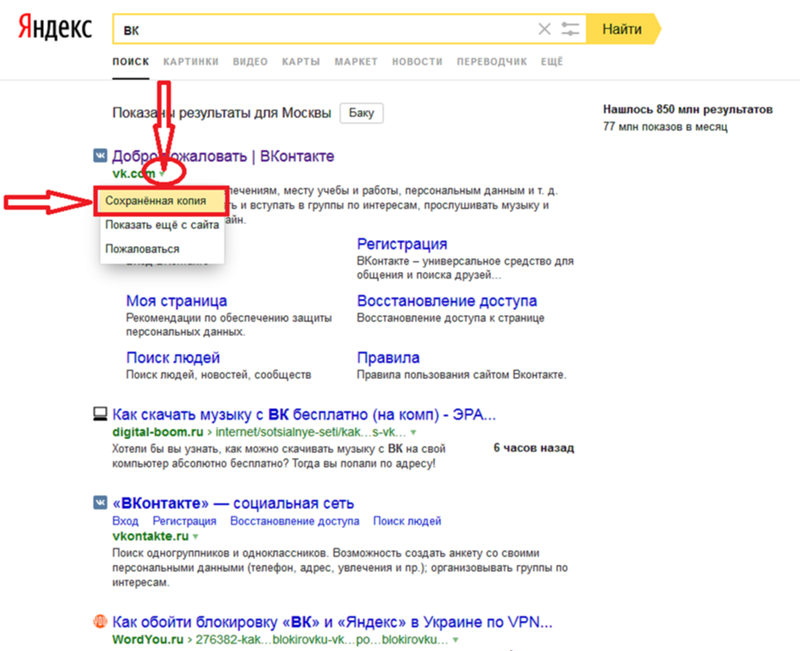 Нет необходимости подписываться, так как наши услуги бесплатны.
Нет необходимости подписываться, так как наши услуги бесплатны.
Мы предлагаем стандартизированные, но простые в использовании услуги по поиску изображений, чтобы помочь техническим и нетехническим пользователям.Мы сокращаем усилия по чтению руководств пользователя, предоставляя ориентированные на пользователя приложения. Обратный поиск изображений — это удобный инструмент, который можно использовать где угодно и когда угодно с любого интеллектуального устройства.
Наша команда стремится предоставлять качественные услуги и обеспечивать безопасность ваших поисков. Изображения, которые ищут пользователи, не сохраняются на наших серверах, поэтому нет страха кражи личных данных. Мы заботимся о конфиденциальности ваших уважаемых клиентов. Бесстрашный поиск по изображению — вы в надежных руках.
Зачем нужен поиск по картинке?
Многие люди считают, что единственная причина для разработки обратного поиска изображений — это найти изображение или соответствующую информацию относительно этого изображения.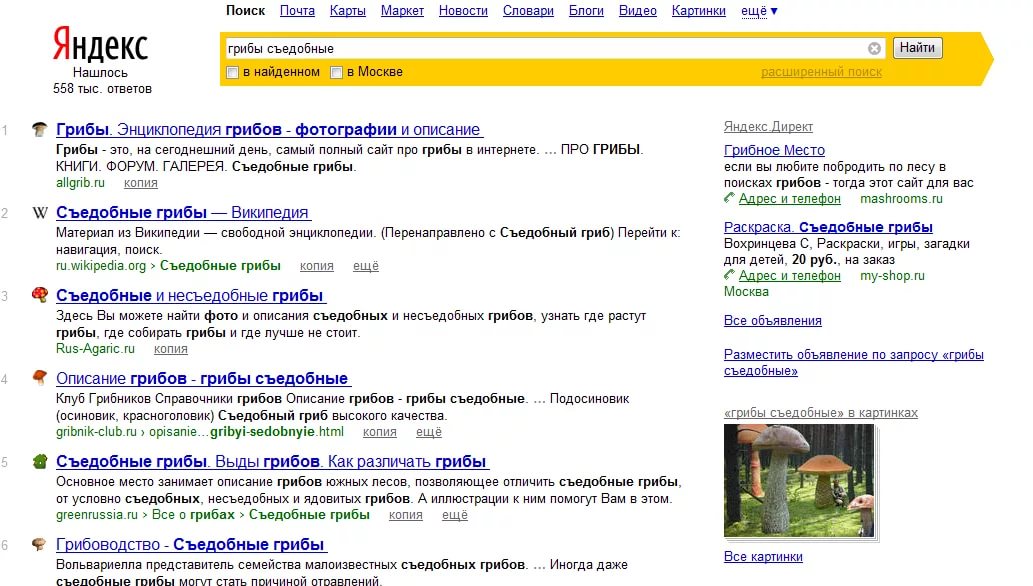
Однако есть много других важных причин для использования инструмента поиска изображений. Вот некоторые из них:
Отслеживание использования изображения в сети.
Если вы являетесь владельцем веб-сайта и часто загружаете изображения, защищенные авторским правом, вы должны понимать, что ваши изображения могут быть использованы повторно. Поиск по изображению позволяет отслеживать, где и когда ваше изображение было загружено в Интернет. Вы можете легко обнаружить украденные изображения с помощью этого средства поиска изображений. Это позволит вам решить, является ли повторное использование законным и адекватным, или вам нужно предпринять серьезные шаги против него.
Анализировать подлинность изображения
Вы могли видеть похожую картинку на разных платформах, и источники утверждали, что события этого изображения разные. Как же узнать, какой из источников истинен? Или фотография подлинная, или ее подделали подражатели? Обратный поиск изображения может изменить правила игры в этом отношении, поскольку он даст вам возможность найти всю необходимую информацию об изображении в кратчайшие сроки.
Помощь в распознавании поддельного профиля
При использовании социальных сетей вы могли столкнуться с ситуацией, когда вы обнаружили подозрительную учетную запись и не могли распознать, является ли профиль поддельным или нет.Но теперь вы можете решить эту проблему, выполнив обратный поиск изображений. Вы можете загрузить изображение из этого профиля в наш онлайн-инструмент обратного поиска по фотографиям, и он найдет источник изображения и все сайты, которые размещают это изображение в Интернете, в течение нескольких секунд. Такой подход поможет вам распознать поддельные аккаунты в социальных сетях. Вы даже можете найти, где был сделан снимок.
Побалуйте себя современной технологией поиска фотографий
Если у вас есть изображение в вашей галерее, и вы хотите узнать больше об этом изображении, вам, возможно, придется ввести соответствующее ключевое слово в строке поиска любой поисковой системы.Но этот метод становится неэффективным, если вы не знаете точное ключевое слово для поиска.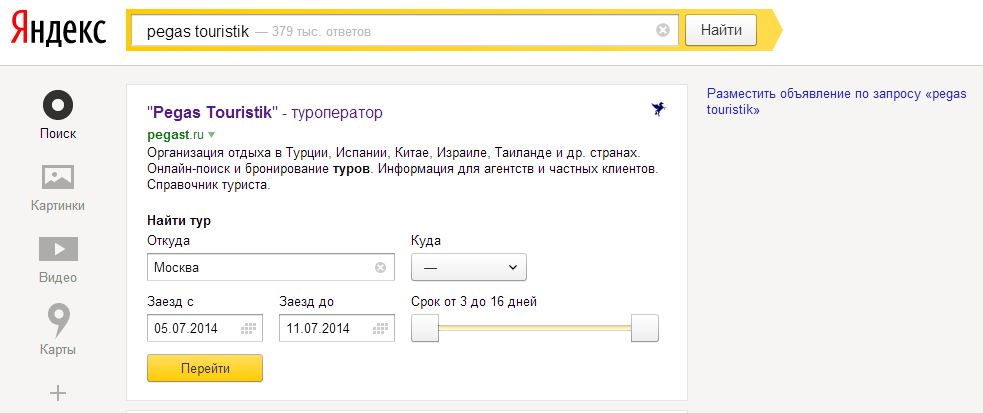 Тогда вам на помощь придет поиск по изображению. Вы можете просто загрузить это изображение в качестве запроса в онлайн-инструмент обратного поиска изображений и получить всю необходимую информацию в мгновение ока. Поиск по изображению позволяет сэкономить время и усилия и быстро получить точные результаты.
Тогда вам на помощь придет поиск по изображению. Вы можете просто загрузить это изображение в качестве запроса в онлайн-инструмент обратного поиска изображений и получить всю необходимую информацию в мгновение ока. Поиск по изображению позволяет сэкономить время и усилия и быстро получить точные результаты.
Для улучшения поисковой оптимизации (SEO)
Помимо поиска людей, вы можете пользоваться многими другими преимуществами поиска изображений.Поиск по изображению также может сыграть жизненно важную роль в улучшении вашего SEO. Поскольку цифровые маркетологи никогда не могут игнорировать важность оптимизации изображений в SEO. Вы можете попросить людей, которые используют ваши изображения без подтверждения признательности, упомянуть вас в качестве законного автора и ссылаться на вашу страницу. Это поможет вам охватить широкую аудиторию и станет отличной стратегией SEO. Это один из продвинутых методов SEO для улучшения результатов поиска.
Превосходите своих конкурентов
Ваши оппоненты могут искать способ украсть ваши идеи и применить их в своем бизнесе. Вот почему так важно следить за своими личными снимками. Лучший способ выполнить это действие — это использовать онлайн-поиск по обратному изображению, который позволяет вам обнаружить все платформы, на которых есть ваши изображения, без вашего разрешения.
Вот почему так важно следить за своими личными снимками. Лучший способ выполнить это действие — это использовать онлайн-поиск по обратному изображению, который позволяет вам обнаружить все платформы, на которых есть ваши изображения, без вашего разрешения.
Поиск обратного изображения во всех операционных системах:
Используйте этот веб-инструмент в любой операционной системе (ОС)
Поиск по изображению на телефоне Android
Никогда не оставляйте мобильный телефон при обсуждении использования веб-утилит.Забудьте о характеристиках вашего мобильного телефона, поскольку обратный поиск изображений поддерживает все устройства для бесперебойной работы. Это безопасный способ быстро найти картинку.
Люди обычно нажимают на изображения со своих мобильных телефонов, чтобы узнать о доступности и стоимости аналогичных продуктов или найти другую важную информацию. Для работы этого обратного поиска изображения не требуются плагины.
Поиск изображений на ноутбуке.

Вы когда-нибудь видели изображение и не имеете о нем общего представления? Не о чем вообще беспокоиться.Теперь вы можете узнать источник изображения и сопутствующие детали за пару минут. Используйте опцию загрузки изображений, чтобы найти изображения, похожие на изображение, сохраненное на вашем ноутбуке.
Причина, по которой поиск изображений переходит на компьютеры, заключается в том, чтобы получить лучшее разрешение. Изображения отображаются на большом экране, поэтому люди могут легко определить качество, исследуя детали изображения. Щелкните изображение правой кнопкой мыши, скопируйте адрес ссылки и найдите нужные изображения самым быстрым способом.
Internet Explorer и Edge — наиболее часто используемые браузеры для поиска, тогда как обратный поиск изображений хорошо работает с Bing, Google и Яндексом.Он поддерживается всеми видами веб-браузеров, что избавляет пользователей от доступа к сторонним сервисам.
Поиск фотографий на устройствах IOS
Не нужно нервничать перед использованием инструмента обратного поиска изображений на устройствах IOS. Для его использования не требуется никаких технических процедур. Обратный поиск изображений — лучший инструмент поиска изображений, разработанный с удобным интерфейсом, который обеспечивает простоту использования людям с базовыми компьютерными знаниями.
Для его использования не требуется никаких технических процедур. Обратный поиск изображений — лучший инструмент поиска изображений, разработанный с удобным интерфейсом, который обеспечивает простоту использования людям с базовыми компьютерными знаниями.
Вы можете просто перенести изображение со своего Mac или другим способом — ввести URL-адрес изображения в строке поиска.Переключайтесь между вкладками, чтобы скопировать URL-адрес и вставить его в указанное место. Подождите некоторое время после нажатия кнопки «Поиск», и после этого вам будут предложены варианты сохранения изображений.
Пользователи не ограничены определенным количеством поисков, но этот бесплатный инструмент предоставляет неограниченные возможности поиска для отдельных лиц. Кроме того, регистрация и подписка не требуются вообще. Просто перейдите на веб-сайт и начните использовать его, чтобы мгновенно получать самые достоверные изображения.
Преимущества использования инструмента поиска по изображению?
Эту систему расширенного поиска изображений лучше было бы назвать онлайн-базой данных изображений, обеспечивающей пользователям легкость поиска изображений. Этот поиск фотографий очень полезен для вашей работы в Интернете. Он может легко помочь вашим онлайн-сервисам предлагать услуги поиска изображений, чтобы находить нужные изображения без ручного труда. Поиск изображений в Интернете приносит пользу вашему бизнесу в Интернете.
Этот поиск фотографий очень полезен для вашей работы в Интернете. Он может легко помочь вашим онлайн-сервисам предлагать услуги поиска изображений, чтобы находить нужные изображения без ручного труда. Поиск изображений в Интернете приносит пользу вашему бизнесу в Интернете.
Вот краткий обзор преимуществ использования обратного поиска изображений:
Получить похожие изображения
Больше не проблема найти изображение в различных стилях, размерах и качестве. Обратный поиск изображений позволяет пользователям быстро находить похожие изображения в Интернете.Алгоритмы поиска изображений просматривают сотни онлайн-баз данных, чтобы найти наиболее подходящую картинку.
Откройте для себя источники обратных ссылок
Владельцы бизнеса и предприниматели всегда стремятся повысить узнаваемость своего продукта, чтобы похвастаться графиками продаж. Обратные ссылки с соответствующих веб-сайтов помогают в поисковой оптимизации. Найдите изображение своего продукта и найдите подходящие варианты использования, чтобы попросить их владельцев о поддержке обратных ссылок.
Раскрыть объект изображения
Перетащите изображение в строку поиска, и вы получите подробную информацию о нем.Независимо от тематики вашего образца, этот веб-сайт предоставит обширную информацию. Вы можете исследовать только изображение, а не вводить текстовую информацию о различных объектах, доступных в образце.
Определить поддельные аккаунты
Интернет-хищники всегда создают поддельные аккаунты, используя изображения невинных людей без их разрешения. Обнаруживайте поддельные учетные записи в социальных сетях и спасайте себя от ловли сомов. Распознайте человека по вашим изображениям, выполнив обратный поиск изображений.
Отслеживание источника изображения
У вас есть изображение, сохраненное на вашем ноутбуке или мобильном телефоне, и вы не знаете, кто нажал на такой потрясающий снимок? Не волнуйтесь, обратный поиск изображений мгновенно обнаружит владельца. Алгоритм поиска не содержит ошибок, поэтому дает надежные результаты.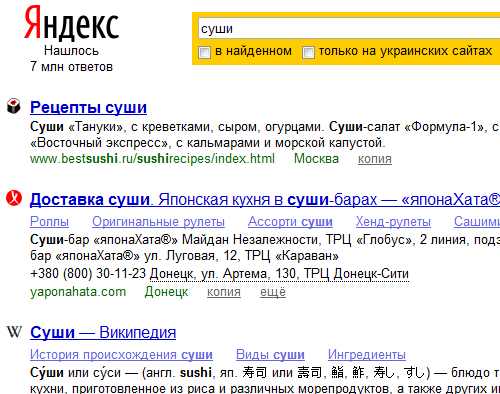
Найдите лучшие версии
Повышение качества изображения — сложная задача для людей с базовыми техническими навыками. Обратный поиск изображений представляет лучшие версии любого изображения для идеального выполнения вашей работы.Вы можете выбрать для своего сайта изображения высокого качества.
Обнаружить плагиат изображений
Фотографы и создатели контента могут узнать, использует ли кто-то их изображения без их согласия, используя обратный поиск изображений. Если человек не доверяет им свои фотографии и использует изображение незаконно, он может получить свои данные и потребовать права собственности на изображение.
Поиск фотографий в системах расширенного поиска:
Система поиска изображений «три в одном»
Google обратный поиск изображений
Google — ведущая поисковая система, которая в течение длительного времени обеспечивает поиск контента на основе изображений.Поиск изображений Google использует метод поиска изображений на основе содержания для поиска изображений с помощью алгоритмических моделей.
Все, что вам нужно сделать, это загрузить образец изображения со своего ноутбука, Mac или мобильного телефона для поиска по изображению. Но этот поиск будет осуществляться только из поисковой системы Google, но с помощью нашего инструмента поиска изображений вы можете проверить результаты из трех поисковых систем, включая Google, Bing и Яндекс. Вы также можете найти соответствующие изображения, используя URL-адрес; скопируйте адрес изображения и вставьте его в строку поиска.Утилита поиска фотографий просматривает онлайн-каталоги, чтобы найти наилучшее совпадение.
Система поиска изображений Bing
Bing — это наиболее часто используемый веб-сайт с большим хранилищем изображений и других достоверных данных. Россияне в основном полагаются на Bing для поиска данных в Интернете. Вы можете использовать Bing для обратного поиска изображений, поскольку он вообще не требует сторонних сервисов.
Пользователи могут получить самые актуальные, но похожие изображения в разных версиях. Вы также можете искать качественные изображения, удовлетворяющие вашим профессиональным требованиям.Получите ваши практические многоразовые изображения в лучшем стиле, не платя ни копейки. Наш инструмент точно и быстро показывает результаты поисковой системы Bing.
Вы также можете искать качественные изображения, удовлетворяющие вашим профессиональным требованиям.Получите ваши практические многоразовые изображения в лучшем стиле, не платя ни копейки. Наш инструмент точно и быстро показывает результаты поисковой системы Bing.
Поисковая система Яндекс фото
Поиск изображений Яндекса — это веб-утилита, помогающая пользователям находить наиболее подходящие изображения во всемирной паутине. Введите текстовый запрос, используя ключевые слова об изображениях, которые вы ищете. Нажатие кнопки поиска предоставит вам сотни изображений по вашему запросу.
Пользователи также могут использовать обратный поиск изображений с Яндекс.Вставьте URL-адрес изображения в строку поиска или загрузите образец изображения для поиска по изображению. Это дает точные результаты за счет использования алгоритма обнаружения изображений. Вы можете использовать повторно используемые изображения для коммерческого использования, а не для оплаты.
Свяжитесь с нами:
Вы нашли то, что искали? В случае, если ваши запросы не будут удовлетворены, свяжитесь с нами.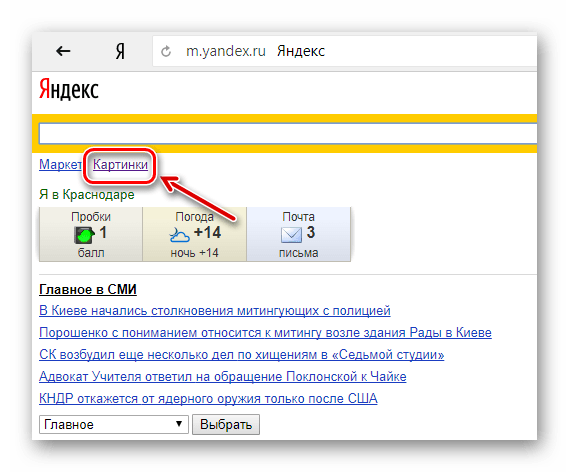 Мы работаем круглосуточно и без выходных, чтобы ответить на ваши запросы. Наши преданные своему делу профессионалы готовы помочь вам выйти из любой ситуации.
Мы работаем круглосуточно и без выходных, чтобы ответить на ваши запросы. Наши преданные своему делу профессионалы готовы помочь вам выйти из любой ситуации.
Свяжитесь с нами по электронной почте [адрес электронной почты защищен] или из других доступных источников, и мы свяжемся с вами, как только сможем.
Прочтите о технологии изображений — Поиск по изображению
Есть ли у вас, что нужно, чтобы создать авторитет для инновационного веб-сайта?
В SEO самой сложной частью является создание контента, который может выделяться на соответствующем рынке. Информация, которую мы предоставляем, требует необычного подхода, о котором думали люди.Это не так, если вы предоставляете достаточно информации по теме с актуальным и точным материалом. Невозможно помешать ему стоять Подробнее
10 усовершенствованных методов SEO для повышения рейтинга в поисковых системах
Возможно, вы устали от всех этих традиционных стратегий SEO. А теперь ищите что-то совершенно другое, что может помочь вам увеличить посещаемость вашего сайта. Область SEO энергична; методы, которые помогли вам в определенное время, могут не подойти в другое время.Вы должны постоянно импровизировать свои стратегии, чтобы оставаться на вершине рейтинга Подробнее
А теперь ищите что-то совершенно другое, что может помочь вам увеличить посещаемость вашего сайта. Область SEO энергична; методы, которые помогли вам в определенное время, могут не подойти в другое время.Вы должны постоянно импровизировать свои стратегии, чтобы оставаться на вершине рейтинга Подробнее
Можно ли найти украденные изображения в Интернете?
Сознаете ли вы и беспокоитесь о безопасности загруженного изображения или данных? Тогда вам не нужно беспокоиться, поскольку существуют решения для отслеживания источников, которые могли украсть ваши изображения. Иногда люди взламывают ваши данные или крадут их с помощью некоторых уловок. Очень важно постоянно проверять создаваемый вами контент, чтобы вы могли получать кредиты с этих веб-сайтов.Узнать больше
Факты и советы по оптимизации изображения
Все мы знаем, что изображения добавляют привлекательности веб-странице, и на каждом веб-сайте есть изображение, размещенное где-то на своих страницах.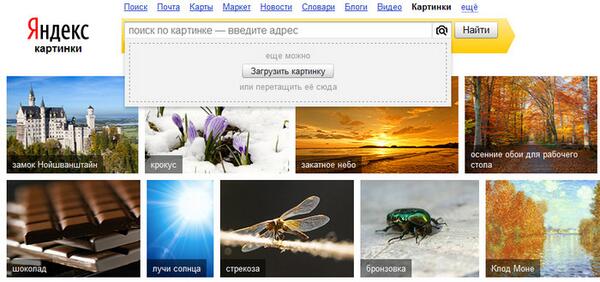 Если вы не работаете над его продвижением, значит, вы не охватываете жизненно важную часть поисковой оптимизации, короче говоря, это портал для получения дополнительного трафика для вашего сайта, который необходимо разблокировать. Люди следят за продвинутым SEO Подробнее
Если вы не работаете над его продвижением, значит, вы не охватываете жизненно важную часть поисковой оптимизации, короче говоря, это портал для получения дополнительного трафика для вашего сайта, который необходимо разблокировать. Люди следят за продвинутым SEO Подробнее
Советы по SEO для стартапов и малого бизнеса
SEO кажется многим чуждым.Обычно они боятся SEO и уходят еще до того, как сделать первый шаг. Но в этой статье мы рассмотрим несколько простых советов профессионалов, которые могут помочь стартапам и малым предприятиям улучшить свои цифровые следы. Если вы новичок и считаете, что вам будет сложно соревноваться Подробнее
Suche nach Bild mit dem Reverse Image Search Tool Online
Что говорят наши пользователи?
« Это лучший инструмент обратного поиска изображений, который я когда-либо встречал в Интернете.У меня была фотография блюда, которого нигде не было.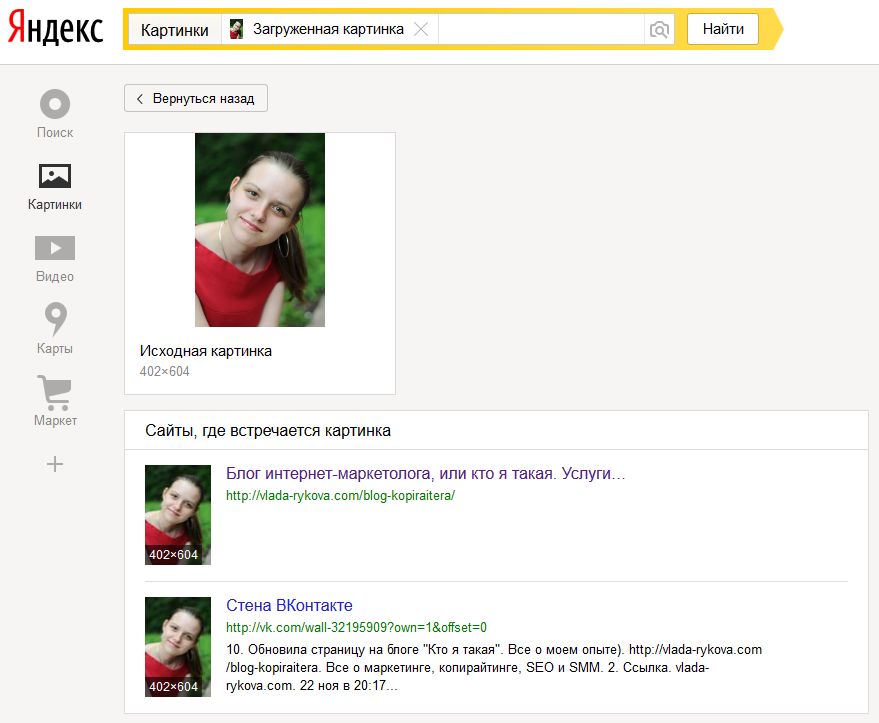 Когда я использовал этот инструмент, он помог мне найти название блюда, а также рецепт его приготовления. Это просто потрясающе! «
Когда я использовал этот инструмент, он помог мне найти название блюда, а также рецепт его приготовления. Это просто потрясающе! «
Киара Миленко
« У меня было изображение, которое я хотел использовать в своем блоге, но оно было в плохом разрешении. Я загрузил изображение с помощью этого инструмента, и он предоставил мне такое же высококачественное изображение. Это сэкономило мне много время, поскольку я собирался сначала провести исследование на основе ключевых слов.Но в итоге я наткнулся на этот инструмент. Спасибо, ребята, за такой замечательный сервис. «
Скотт Харрисон
« Я никогда не думал, что поиск изображений может быть полезным инструментом, пока не нашел reversiemagesearch.org. Он помог мне найти изображения наилучшего качества в кратчайшие сроки. У меня не возникло никаких проблем с использованием этого удивительного онлайн-инструмента. »
Кейт Дженсен
« Это самая надежная программа для поиска изображений, доступная в Интернете.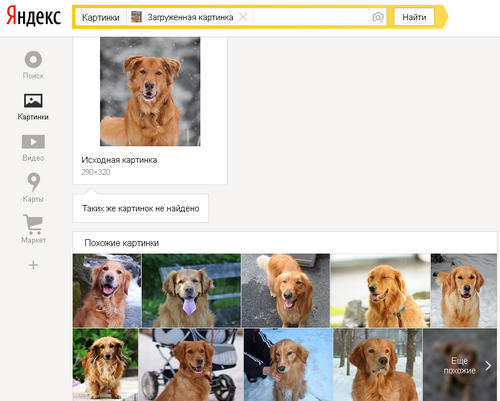 Он дает нам результаты из трех лучших поисковых систем, включая Google, Bing и Яндекс. Я не мог просить большего, спасибо вам большое. «
Он дает нам результаты из трех лучших поисковых систем, включая Google, Bing и Яндекс. Я не мог просить большего, спасибо вам большое. «
Кристофер Хейл
« Простой в использовании интерфейс этого инструмента сделал мою жизнь, так как я могу легко найти похожие изображения за пару секунд. Я использовал этот инструмент много раз, и он меня никогда не разочаровывал. Результаты, которые он дает, просто выдающиеся. «
Малия Уотсон
Was ist eine umgekehrte Bildsuche?
Es ist schwierig, Bilder mit bestimmten Inhaltstypen unter den über das Internet verfügbaren Fotos zu finden.Die Suche nach Bildressourcen und kostenlosen Informationen ist eine herausfordernde Aufgabe. Testbasierte Suchanfragen führen nicht zu besseren Ergebnissen, während bildbasierte Suchanfragen Authentische Daten liefern.
Die Suche nach umgekehrten Bildern hat die Suche nach Bildern mit alternativer Größe zu einer Tasse Tee für technische und nichttechnische Benutzer gemacht. Dieses webbasierte Tool bietet Benutzern Bilder unterschiedlicher Größe über das World Wide Web. Es bietet einen einfachen Bildsuchdienst, wie Sie ihn finden können:
Dieses webbasierte Tool bietet Benutzern Bilder unterschiedlicher Größe über das World Wide Web. Es bietet einen einfachen Bildsuchdienst, wie Sie ihn finden können:
- Die релевантные изображения
- Веб-сайт с ähnlichen Bildern
- Bilder mit unterschiedlichen Abmessungen
Suchen Sie nach Bildern, die mit denen übereinstimmen, die Sie vor wenigen Augenblicken gespeichert haben? Die umgekehrte Bildsuche bietet supereinfache Methoden zum Scannen von Bildern über das Internet.Ob für den persönlichen oder geschäftlichen Gebrauch, löschen Sie die URL oder das Quellbild und erhalten Sie einen Großteil der relatedantesten Bilder.
Verwendung des Bildsuchwerkzeugs.
Die Webindizierung von Bildern ist der Weg, um Bilder mithilfe des Hochladens eines Bildes als Beispiel zu finden. Die Bildsuche ist hilfreich, wenn Sie ein Bildmodell verwenden, anstatt sich auf textbasierte Abfragen zu verlassen. Mit diesem webbasierten Dienstprogramm treten niemals Kompatibilitätsprobleme auf.
Einzelpersonen sind mit der Einschränkung konfrontiert, Tools auf bestimmten Geräten zu verwenden. Bei der umgekehrten Bildsuche wird dieses Problem jedoch niemandem begegnen. Die Benutzer können ihre Ноутбуки, компьютеры, iPhone, Android и Mac проблемы для bildbasierte Suche verwenden.
Befolgen Sie diese einfachen Schritte, um mit einer Online-Bildsuche zu beginnen
- Wählen Sie Beispielbild
- Laden Sie das Bild von Ihrem Desktop-Computer, Mac или iPhone до
- Kopieren Sie die Bild-URL und fügen Sie sie in die Sovleiste ein
Mehr über uns.
Wir giveen ein erstklassiges Bildsuchwerkzeug ohne Einschränkungen mit. Navigieren Sie einfach zu unserer Website und suchen Sie die related Bilder aus den weltweiten Repositories, ohne die Registrierungsschritte zu befolgen. Sie müssen sich nicht anmelden, da unsere Dienste kostenlos sind.
Wir bieten standardisierte und dennoch einfach zu bedienende Bildsuchdienste an, um technischen und nichttechnischen Benutzern zu helfen. Wir reduzieren den Aufwand beim Lesen von Benutzerhandbüchern, indem wir benutzerzentrierte Anwendungen bereitstellen.Eine umgekehrte Bildsuche ist ein praktisches Werkzeug, das überall und jederzeit mit jedem Smart-Gerät verwendet werden kann.
Wir reduzieren den Aufwand beim Lesen von Benutzerhandbüchern, indem wir benutzerzentrierte Anwendungen bereitstellen.Eine umgekehrte Bildsuche ist ein praktisches Werkzeug, das überall und jederzeit mit jedem Smart-Gerät verwendet werden kann.
Unser Team ist bestrebt, qualitativ hochwertigen Service zu bieten und Ihre Suche sicher zu halten. Von Benutzern gesuchte Bilder werden nicht auf unseren Servern gespeichert, sodass keine Angst vor Identitätsdiebstahl besteht. Wir kümmern uns um die Privatsphäre Ihrer geschätzten Kunden. Suchen Sie furchtlos, während Sie in sicheren Händen sind.
Warum müssen Sie nach Bild suchen?
Die umgekehrte Bildsuche bietet Benutzern die Möglichkeit, Bilder kostenlos online zu suchen und zu sortieren.Normalerweise verwenden Benutzer Dienstprogramme zur Bildsuche, um sich ein Bild von ihrem Geschäftslogo, ihrem Blogbeitrag, ihren Anzeigen, Bannern und vielem mehr zu machen. Zu diesem Zweck können auch mehrere wiederverwendbare Bilder verwendet werden.
Benutzer können die Bildadresse kopieren, um eine Bildsuche nach URL zu start. Der Bildfinder durchsucht mehrere Online-Datenbanken, um die related Informationen zum Beispielbild zu sammeln. Darüber hinaus können Sie auch Bilder hochladen, auf die Schaltfläche Suchen klicken und das Online-Foto-Match-Tool sucht schnell nach entsprechenden Metadaten.
Отслеживание использования изображения в сети.
Если вы являетесь владельцем веб-сайта и часто загружаете изображения, защищенные авторским правом, вы должны понимать, что ваши изображения могут быть использованы повторно. Поиск по изображению позволяет отслеживать, где и когда ваше изображение было загружено в Интернет. Вы можете легко обнаружить украденные изображения с помощью этого средства поиска изображений. Это позволит вам решить, является ли повторное использование законным и адекватным, или вам нужно предпринять серьезные шаги против него.
Анализировать подлинность изображения
Вы могли видеть похожую картинку на разных платформах, и источники утверждали, что события этого изображения разные. Как же узнать, какой из источников истинен? Или фотография подлинная, или ее подделали подражатели? Обратный поиск изображения может изменить правила игры в этом отношении, поскольку он даст вам возможность найти всю необходимую информацию об изображении в кратчайшие сроки.
Как же узнать, какой из источников истинен? Или фотография подлинная, или ее подделали подражатели? Обратный поиск изображения может изменить правила игры в этом отношении, поскольку он даст вам возможность найти всю необходимую информацию об изображении в кратчайшие сроки.
Помощь в распознавании поддельного профиля
При использовании социальных сетей вы могли столкнуться с ситуацией, когда вы обнаружили подозрительную учетную запись и не могли распознать, является ли профиль поддельным или нет.Но теперь вы можете решить эту проблему, выполнив обратный поиск изображений. Вы можете загрузить изображение из этого профиля в наш онлайн-инструмент обратного поиска по фотографиям, и он найдет источник изображения и все сайты, которые размещают это изображение в Интернете, в течение нескольких секунд. Такой подход поможет вам распознать поддельные аккаунты в социальных сетях. Вы даже можете найти, где был сделан снимок.
Побалуйте себя современной технологией поиска фотографий
Если у вас есть изображение в вашей галерее, и вы хотите узнать больше об этом изображении, вам, возможно, придется ввести соответствующее ключевое слово в строке поиска любой поисковой системы. Но этот метод становится неэффективным, если вы не знаете точное ключевое слово для поиска. Тогда вам на помощь придет поиск по изображению. Вы можете просто загрузить это изображение в качестве запроса в онлайн-инструмент обратного поиска изображений и получить всю необходимую информацию в мгновение ока. Поиск по изображению позволяет сэкономить время и усилия и быстро получить точные результаты.
Но этот метод становится неэффективным, если вы не знаете точное ключевое слово для поиска. Тогда вам на помощь придет поиск по изображению. Вы можете просто загрузить это изображение в качестве запроса в онлайн-инструмент обратного поиска изображений и получить всю необходимую информацию в мгновение ока. Поиск по изображению позволяет сэкономить время и усилия и быстро получить точные результаты.
Для улучшения поисковой оптимизации (SEO)
Помимо поиска людей, вы можете пользоваться многими другими преимуществами поиска изображений.Поиск по изображению также может сыграть жизненно важную роль в улучшении вашего SEO. Поскольку цифровые маркетологи никогда не могут игнорировать важность оптимизации изображений в SEO. Вы можете попросить людей, которые используют ваши изображения без подтверждения признательности, упомянуть вас в качестве законного автора и ссылаться на вашу страницу. Это поможет вам охватить широкую аудиторию и станет отличной стратегией SEO. Это один из продвинутых методов SEO для улучшения результатов поиска.
Превосходите своих конкурентов
Ваши оппоненты могут искать способ украсть ваши идеи и применить их в своем бизнесе.Вот почему так важно следить за своими личными снимками. Лучший способ выполнить это действие — это использовать онлайн-поиск по обратному изображению, который позволяет вам обнаружить все платформы, на которых есть ваши изображения, без вашего разрешения.
Поиск обратного изображения во всех операционных системах:
Используйте этот веб-инструмент в любой операционной системе (ОС)
Bildsuche mit Android-Handy umkehren.
Ein Mobiltelefon sollte niemals verlassen werden, wenn die Verwendung eines webbasierten Dienstprogramms besprochen wird.Vergessen Sie die Spezifikationen Ihres Mobiltelefons, da eine umgekehrte Bildsuche alle Geräte für eine reibungslose Ausführung unterstützt. Es ist eine sichere Möglichkeit, ein Bild in kürzester Zeit zu suchen.
Normalerweise klicken Benutzer auf Bilder von ihrem Mobiltelefon, um die Zugänglichkeit und die Kosten ähnlicher Produkte zu ermitteln oder andere related Details zu ermitteln.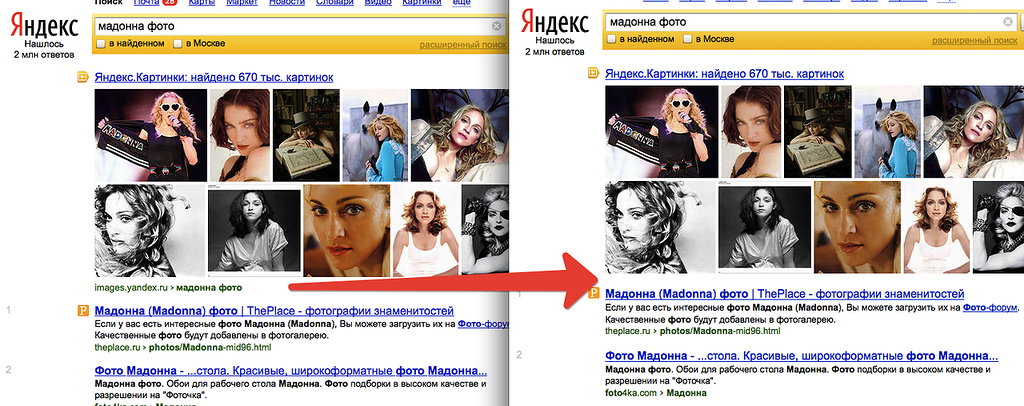 Verwenden Sie Google, Bing oder einen anderen Webbrowser
Verwenden Sie Google, Bing oder einen anderen Webbrowser
Umgekehrte Bildsuche mit dem Laptop.
Haben Sie jemals ein Bild gesehen und haben keine grobe Vorstellung davon? Es gibt überhaupt keinen Grund zur Sorge. Jetzt können Sie in wenigen Minuten die Quelle des Bildes und die zugehörigen Details herausfinden. Verwenden Sie die Option zum Hochladen von Bildern, um Bilder zu finden, die für die auf Ihrem Laptop gespeicherten Bilder Sind.
Der Grund für die Verlagerung der Bildsuche auf Computer ist eine bessere Auflösung. Bilder werden auf einem großen Bildschirm angezeigt, sodass Personen die Qualität leicht erkennen können, indem sie Bilddetails untersuchen.Klicken Sie mit der rechten Maustaste auf das Bild, kopieren Sie die Linkadresse und suchen Sie am schnellsten nach релевантен Bildern
Internet Explorer и Edge так и есть häufigsten verwendeten Browser für die Suche, während die umgekehrte Bildsuche mit Bing, Google and Yandex, gut funktioniert. Es wird von allen Arten von Webbrowsern unterstützt, sodass Benutzer keine Dienste von Drittanbietern erhalten.
Es wird von allen Arten von Webbrowsern unterstützt, sodass Benutzer keine Dienste von Drittanbietern erhalten.
Umgekehrte Bildsuche mit dem Mac.
Sie müssen nicht gestresst sein, bevor Sie die umgekehrte Bildsuche auf Ihrem Mac verwenden.Es sind keine technischen Verfahren erforderlich. Die umgekehrte Bildsuche ist das beste Bildsuchwerkzeug mit einer benutzerfreundlichen Oberfläche, um Menschen mit grundlegenden Computerkenntnissen eine einfache Bedienung zu ermöglichen.
Sie können einfach ein Bild von Ihrem Mac übertragen oder die Bild-URL in die Sovleiste eingeben. Wechseln Sie zwischen den Registerkarten, um die URL zu kopieren und an der angegebenen Stelle einzufügen. Warten Sie eine Weile, nachdem Sie auf die Schaltfläche Suchen geklickt haben.Anschließend erhalten Sie Optionen zum Speichern von Bildern.
Benutzer sind nicht auf eine bestimmte Anzahl von Suvorgängen beschränkt, aber dieses kostenlose Tool bietet Einzelpersonen eine unbegrenzte suchfunktion. Darüber hinaus sind Registrierung und Abonnement überhaupt nicht erforderlich. Navigieren Sie einfach zur Website und verwenden Sie sie, um im Handumdrehen die Authentischsten Bilder zu erhalten.
Darüber hinaus sind Registrierung und Abonnement überhaupt nicht erforderlich. Navigieren Sie einfach zur Website und verwenden Sie sie, um im Handumdrehen die Authentischsten Bilder zu erhalten.
Die Vorteile der Verwendung der umgekehrten Bildsuche.
Die Bildsuchmaschine wird besser als Online-Datenbank mit Bildern bezeichnet, die den Benutzern die einfache Suche nach Bildern ermöglicht.Online-Dienstprogramme bieten Bildsuchdienste an, um related Bilder ohne manuellen Aufwand zu erkennen. Die Online-Bildsuche kommt Ihrem Online-Geschäft zugute.
Hier ein kurzer Überblick über die Vorteile einer umgekehrten Bildsuche:
Ähnliche Bilder abrufen
Das Finden eines Bildes in zahlreichen Stilen, Abmessungen und Qualität ist kein Problem mehr. Mit der umgekehrten Bildsuche können Benutzer ähnliche Bilder mithilfe von Online-Tools herausfinden. Bildsuchalgorithmen durchsuchen Hunderte von Online-Datenbanken, um das релевантные Bild zu finden
Entdecken Sie Backlink-Quellen
Unternehmer und Unternehmer sind stets bemüht, ihre Produktsichtbarkeit zu verbessern, um Verkaufsdiagramme zu erhalten.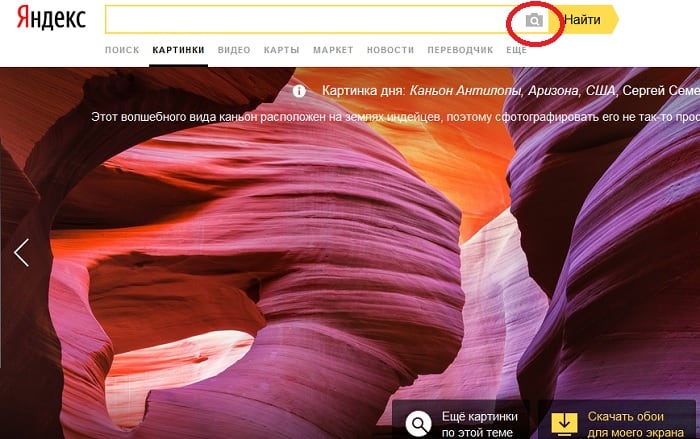 Обратные ссылки на релевантных веб-сайтах, поддерживаемые такими машинами. Durchsuchen Sie Ihr Produktbild und finden Sie die related Verwendungen, um deren Eigentümer um Backlink-Unterstützung zu bitten.
Обратные ссылки на релевантных веб-сайтах, поддерживаемые такими машинами. Durchsuchen Sie Ihr Produktbild und finden Sie die related Verwendungen, um deren Eigentümer um Backlink-Unterstützung zu bitten.
Objekt eines Bildes aufdecken
Ziehen Sie das Bild in die Soleiste und Sie erhalten detaillierte Informationen. Unabhängig vom Thema Ihrer Stichprobe bietet diese Веб-сайт umfassende Informationen. Sie können nur mit einem Bild erkunden, anstatt Textdetails zu verschiedenen im Beispiel verfügbaren Objekten einzugeben.
Identifizieren Sie gefälschte Konten
Online-Raubtiere erstellen immer gefälschte Konten mit Bildern unschuldiger Personen ohne deren Erlaubnis. Erkennen Sie gefälschte Social-Media-Konten und bewahren Sie sich vor der Beute des Katzenfischens. Erkennen Sie die Person, die Ihre Bilder verwendet, indem Sie eine umgekehrte Bildsuche durchführen.
Verfolgen Sie die Bildquelle
Haben Sie ein Bild auf Ihrem Laptop or Mobiltelefon gespeichert und wissen nicht, wer auf einen so erstaunlichen Schnappschuss geklickt hat? Machen Sie sich keine Sorgen, da die umgekehrte Bildsuche den Eigentümer in einem Moment erkennt. Der Suchalgorithmus ist fehlerfrei und liefert somit zuverlässige Ergebnisse
Der Suchalgorithmus ist fehlerfrei und liefert somit zuverlässige Ergebnisse
Finde bessere Versionen
Die Verbesserung der Bildqualität ist eine komplizierte Aufgabe für Personen mit grundlegenden technischen Fähigkeiten. Die umgekehrte Bildsuche bietet die besten Versionenaller Bilder, um Ihre Arbeit perfekt zu erledigen. Sie können hochwertige Bilder für Ihre Site auswählen.
Плагиатбилдер erkennen
Fotografen und Ersteller von Inhalten können mithilfe einer umgekehrten Bildsuche feststellen, ob jemand ihre Bilder ohne ihre Zustimmung verwendet.Wenn eine Person ihnen keine Anerkennung für ihre Bilder gewährt und das Bild unrechtmäßig verwendet, kann sie ihre Daten abrufen und den Bildbesitz beanspruchen.
Поиск фотографий в системах расширенного поиска:
Система поиска изображений «три в одном»
Google Reverse Image-Suche
Google ist eine führende suchmaschine, die seit langem bildbasierte Inhaltssuche anbietet.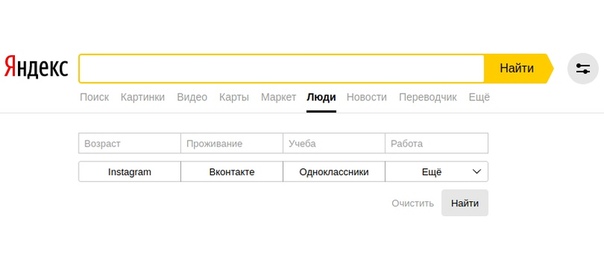 Bei der umgekehrten Bildsuche wird der inhaltsbasierte Bildabruf verwendet, um Bilder mit algorithmischen Modellen zu suchen.Die Google Bildsuche bietet die Möglichkeit, nach Bildern zu suchen.
Bei der umgekehrten Bildsuche wird der inhaltsbasierte Bildabruf verwendet, um Bilder mit algorithmischen Modellen zu suchen.Die Google Bildsuche bietet die Möglichkeit, nach Bildern zu suchen.
Sie müssen lediglich das Beispielbild von Ihrem Laptop, Mac oder Mobiltelefon hochladen, um nach Bild zu suchen. Sie können релевантные изображения для поиска URL. Kopieren Sie die Bildadresse und fügen Sie sie in die Sovleiste ein. Das Dienstprogramm zur Bildsuche durchsucht Online-Verzeichnisse nach der besten Übereinstimmung.
Поиск обратного изображения Bing
Bing ist die am häufigsten verwendete Website mit einem großen Repository an Bildern und anderen Authentischen Daten.Russen verlassen sich hauptsächlich auf Bing, um Daten über das Internet zu suchen. Sie können Bing für die umgekehrte Bildsuche verwenden, da überhaupt keine Dienste von Drittanbietern erforderlich sind.
Benutzer können die relatedantesten und dennoch ähnlichen Bilder in verschiedenen Versionen erhalten.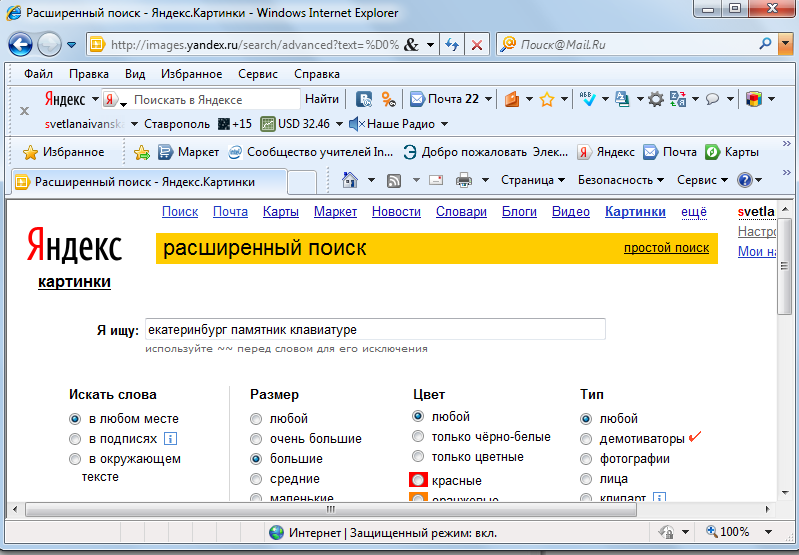 Sie können auch nach qualitativ hochwertigen Bildern suchen, um Ihre beruflichen Anforderungen zu erfüllen. Holen Sie sich Ihre praktischen wiederverwendbaren Bilder in einem besseren Stil, ohne einen Cent zu zahlen.
Sie können auch nach qualitativ hochwertigen Bildern suchen, um Ihre beruflichen Anforderungen zu erfüllen. Holen Sie sich Ihre praktischen wiederverwendbaren Bilder in einem besseren Stil, ohne einen Cent zu zahlen.
Яндекс обратное изображение Suche
Яндекс-Билд содержит веб-страницы Dienstprogramm, mit dem Benutzer die related Bilder im World Wide Web finden können. Stellen Sie eine textbasierte Abfrage mit Schlüsselwörtern zu den gesuchten Bildern bereit. Wenn Sie auf die suchschaltfläche klicken, erhalten Sie Hunderte von Bildern gemäß Ihrer Abfrage.
Benutzer können mit Yandex auch eine umgekehrte Bildsuche verwenden. Fügen Sie die Bild-URL in die Soleiste ein oder laden Sie das Beispielbild hoch, um nach Bild zu suchen.Dies liefert genaue Ergebnisse, indem ein Bilderkennungsalgorithmus verklagt wird. Sie können wiederverwendbare Bilder für kommerzielle Zwecke verwenden, anstatt zu bezahlen.
Für weitere Informationen kontaktieren Sie uns.
Haben Sie gefunden, wonach Sie gesucht haben? Falls Ihre Fragen nicht zufrieden sind, können Sie sich gerne an uns wenden. Wir sind rund um die Uhr für Sie da, um Ihre Anfragen zu beantworten. Unsere engagierten Fachleute helfen Ihnen gerne dabei, aus jeder Situation herauszukommen.
Wir sind rund um die Uhr für Sie da, um Ihre Anfragen zu beantworten. Unsere engagierten Fachleute helfen Ihnen gerne dabei, aus jeder Situation herauszukommen.
Kontaktieren Sie uns per E-Mail oder anderen verfügbaren Quellen und wir werden uns so schnell wie möglich bei Ihnen melden.
Яндекс.Поиск обратного изображения — поиск изображений в Интернете и поиск …
Как партнер Amazon я зарабатываю на соответствующих покупках.
Яндекс обратный поиск картинок. Вы ищете фотографии людей в Интернете? Попробуйте обратный поиск картинок на Яндексе. Это лучшая поисковая система для поиска похожих изображений, которая даст вам более точные результаты поиска изображений, чем изображения Google и другие поисковые системы.
в пересчете на обратный поиск изображений, Яндекс — король, когда дело доходит до поиска фотографий людей.
Яндекс
система обратного поиска изображений добавляет возможность находить (искать) другие изображения
в котором человек, которого вы ищете, появляется в Интернете.
Что такое Яндекс?
Яндекс — это Российская технологическая компания, специализирующаяся на интернет-услугах и товары.
с рыночная доля 65% по данным Comscore, его поисковая система является самой популярная в России и четвертая поисковая система в мире.
Яндекс images помогает вам искать изображения, такие как забавные картинки, обои для вашего рабочие столы, ответы на вопросы по изображениям, схемы и иллюстрации на Интернет через поиск по картинке или фото.
Что такое Яндекс обратный поиск изображений?
Яндекс
поиск обратного изображения — это поисковая система, которая принимает образец изображения в качестве запроса
ввести и сопоставить его с миллиардами изображений в своей базе данных и
в Интернете с помощью алгоритма создания похожих изображений и места их появления
онлайн.
Вам нужно искать картинку с другого? Тогда вам нужно обратное изображение поиск. Вопрос в том, что такое обратный поиск изображений?
Как искать изображения в Интернете с помощью изображений Яндекса?
Как пользоваться поиском картинок на Яндексе? Зайдите в строку поиска Яндекс.изображений и загрузите исходное изображение через:
- Перетащите исходное изображение в диалоговое окно.
- Нажмите «Выбрать файл» и выберите изображение, хранящееся на жестком диске вашего компьютера.
- Введите URL-адрес изображения в поле поиска.
Преимущества использования Яндекс.Поиска картинок
- Поиск изображений Яндекс предлагает преимущества, заключающиеся в отображении страниц с изображениями, соответствующими поисковому запросу исходного изображения.
- Вы можете выполнять поиск в Яндексе по изображению, а также поиск по лицам в Яндексе, чтобы распознавать лица людей на любых образцах изображений.

- Еще одно преимущество — поиск картинок Яндекс.
- Иногда вам может потребоваться поиск по лицу, и с помощью SDK распознавания лиц Яндекса он обеспечивает быстрый и точный биометрический поиск и аутентификацию по лицам.
- Возможность выполнить Яндекс реверс для всех ваших любимых изображений и картинок с помощью мобильных устройств.
Что такое поиск обратного изображения?
Обратный поиск изображений — это комбинация методов, использующих собственный алгоритм для запроса файла изображения по миллиардам изображений в Интернете для поиска копий или измененных версий или аналогичного содержимого того же изображения в Интернете.
См .: Поиск обратного изображения в Instagram — как найти профиль пользователя Instagram по фотографии
Google предоставляет бесплатный обратный поиск изображений, который позволяет пользователям Firefox и Chrome узнать полная информация об этом изображении.
Например, когда было ли оно впервые опубликовано в Интернете и каков первоначальный источник изображение?
Есть
другие онлайн-инструменты, такие как reverse. photos, baidu, raider, bing и Яндекс, которые
позволяют выполнять обратный поиск изображений на мобильных телефонах или iphone.
photos, baidu, raider, bing и Яндекс, которые
позволяют выполнять обратный поиск изображений на мобильных телефонах или iphone.
Обратное изображение поиск — это метод восстановления фотографий на основе содержимого, который позволяет пользователям предоставлять система с образцом изображения, на котором будет основан поиск, чтобы извлеките детали фотографии и найдите похожие изображения в Интернете.
Дополнительная литература: Поиск изображений Catfish — обратный поиск изображений с помощью программного обеспечения Catfish для идентификации людей и поиска лиц
Яндекс.Поиск изображений в обратном направлении — поиск изображений в Интернете
Как сделать обратный поиск картинок на Яндексе?
Обратный поиск изображений с помощью Яндекс — для использования обратного поиска изображений из Яндекс, введите url в поле ввода или загрузите изображение и нажмите на Поиск кнопка.
Вот
шаги по использованию API обратного поиска Яндекс по изображениям в вашем браузере.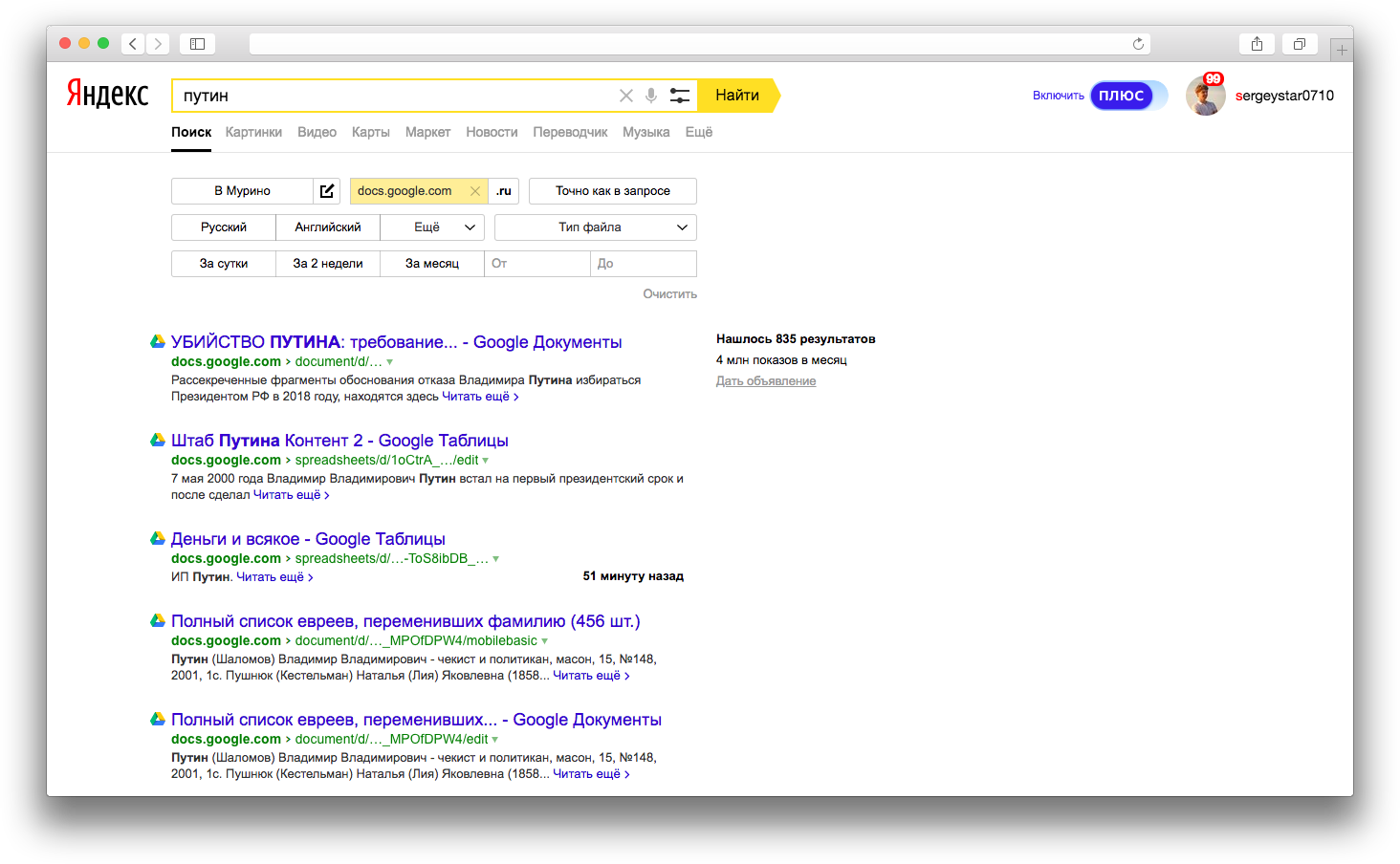
- Перейдите на https://yandex.ru/images/
- Щелкните значок камеры рядом с поисковая строка.
- Нажмите «Выбрать файл» или перетащите его сюда , чтобы просмотреть и выбрать образец изображения на вашем компьютере.
- Или введите адрес изображения в поле предоставлен, и нажмите кнопку поиска.
- Яндекс предоставит вам изображение
результаты в следующем формате:
— Исходное изображение (образец исходного файла)
— Это изображение в разных размерах (средний и маленький)
— Подобные изображения
— Сайты, на которых отображается изображение и эскизы изображений, кроме метаданные, такие как название сайта, заголовок сообщения, описания и URL. - Нажмите на миниатюру любого изображения — вы
есть варианты:
— Открыть (загрузить изображение)
— Другие размеры и аналогичные
— Отправить (Facebook, Pinterest, Twitter, CopyLink и сохранить на Яндекс.Диск)
Дополнительная литература: 24+ лучших систем поиска обратных изображений , Приложения, расширения, надстройки и варианты использования [Список 2019]
Как я могу перевернуть поиск изображений?
- Обратный поиск изображения на телефоне Android
- Перейдите в Google Картинки в браузере телефона.

- В Chrome коснитесь трех точек в правом верхнем углу, чтобы открыть меню «Еще».
- Выберите вариант «Рабочий стол».
- Нажмите на значок камеры, чтобы загрузить изображение.
- Расширенный поиск изображений Google — выполните следующие действия, чтобы выполнить обратный поиск изображений (метаданные).
- Введите условие поиска в поиске изображений Google.
- Щелкните значок шестеренки и выберите «Расширенный поиск».
- Прокрутите вниз и щелкните раскрывающееся меню, чтобы выбрать бесплатное использование или совместное использование, даже в коммерческих целях.
- Reverse.photos, лучшее приложение для обратного просмотра изображений и онлайн-инструмент, который позволяет выполнять поиск обратных изображений в Google на мобильных телефонах.
- Перейти к обратным фотографиям на мобильном телефоне.
- Нажмите кнопку «Загрузить изображение».
- Выберите изображение из фотогалереи на телефоне.

Ссылки по теме: изображения Yahoo — выберите из тщательно отобранных бесплатных фотографий Yahoo
Всегда помните, что обратный поиск изображений Google хорошо работает на настольном компьютере.
- Перейдите на images.google.com
- Щелкните значок камеры.
- Вставьте URL изображения, которое вы видели онлайн.
- 4. Или загрузите изображение из папки на жестком диске вашего компьютера.
- Или перетащите изображение из другого окно.
См. Также: Поиск по изображению Android: как выполнить обратный поиск изображений на iPhone, iPad, iOS, ПК и Mac
Каковы альтернативы обратному поиску изображений в Google?
Помимо Google, есть 8 наиболее популярных поисковых систем обратного изображения, которые работают как на настольных компьютерах, так и на мобильных телефонах.
1. Инструмент визуального поиска Pinterest
Вместо
необходимость поиска по всему изображению, его уникальная функция позволяет искать
просто часть исходного изображения.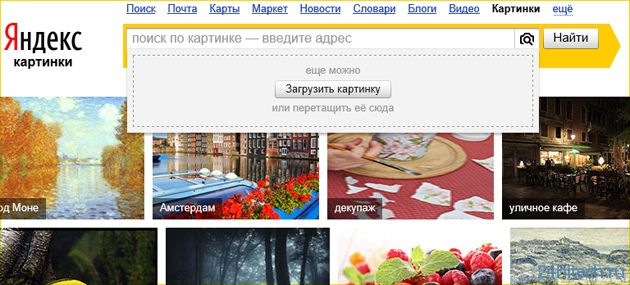 Вы можете нанести удар и выбрать конкретную область
изображение для обратного поиска.
Вы можете нанести удар и выбрать конкретную область
изображение для обратного поиска.
2. Поиск Bing по изображению
Мощный Bing от Microsoft предлагает самые чистые и расширенные параметры фильтрации для обратного поиск.
3. Поиск обратного изображения TinEye
Tin Eye делает отличная работа по обратному поиску изображений людей в Интернете и их личности.
4. Поиск изображений в Facebook
Facebook поиск изображений использует самую передовую технологию искусственного интеллекта, которая идентифицирует людей (лица) в любой группе изображений и быстро связывает (предлагает) их аккаунт в соцсети профили.
Дополнительная литература: Поиск изображений в Facebook — как найти профиль FB из изображения с помощью обратного поиска изображений на Facebook
Читайте также: Facebook Поиск обратного изображения | Как шаг за шагом найти профили Facebook по картинке?
5.
 Поиск изображений Catfish
Поиск изображений CatfishПоиск изображений catfish — одно из лучших приложений для поиска по изображениям, которое позволяет искать людей, идентифицировать и подтверждать свою онлайн-личность в социальных сетях.
6. Яндекс обратный поиск изображений
Yandex.com (Яндекс.ру) лучше всех, когда дело доходит до поиска фотографий людей в Интернете.
7. Yahoo Reverse Image Search
Yahoo — это звездочка для поиска обратного изображения, но не работает наиболее эффективно как и другие.
Дополнительная литература: Поиск обратного изображения Yahoo — Как выполнить поиск обратного изображения на Yahoo
8. Поиск по изображению Android
Почему обратный поиск изображений Google недоступен на мобильном телефоне? Поскольку Изображения Google несовместимы с мобильными устройствами, вам нужно будет запросить сайт для ПК на Android с помощью расширения для браузера изображений Google (приложение для браузера).
См. Также: Поиск обратного изображения в Google — как найти похожие фотографии в Интернете с помощью поиска по изображению
Читайте: Поиск обратного изображения Bing: как выполнить поиск изображения в обратном направлении Bing на телефоне и ПК
Особенности поиска картинок Яндекса
Яндекс изображение поиск основан на алгоритмах компьютерного зрения, которые ищут изображения на основе образец изображения, которое вы вводите.
Это может быть фрагмент изображения или все изображение из Интернета или хранится на вашем устройства или жесткого диска компьютера.
Яндекс результаты поиска основаны на похожих изображениях, найденных в Интернете.
Как выполнить лучший поиск обратного изображения на Яндексе
1. Начать поиск картинок на Яндексе, нажмите на иконку камеры в поле.
2. Загрузите исходный файл изображения, используя любой из этих методов.
- Введите URL изображения в поиске
поле.

- Перетащите файл исходного изображения в диалоговое окно.
- Нажмите Выбрать файл и выберите изображение хранится на вашем жестком диске.
3. Затем нажмите «Поиск».
Самые читаемые: поиск обратного изображения: 3 самых эффективных приложения для всех мобильных устройств и ПК на 2019 год [инструкции, изображения и видео в комплекте]
Как искать изображение, найденное на другом веб-сайте
- Вы можете использовать Яндекс.браузер (browser.yandex.com) для поиска изображения, найденного на любом сайте.
- Щелкните изображение правой кнопкой мыши и выберите «Найдите это изображение на Яндексе».
Режимы поиска
Есть на Яндекс.изображениях доступны три режима поиска:
- Небезопасно — Без фильтрации.
- Для всей семьи — есть ограничение к контенту для взрослых, не отображаемому в результатах поиска.
- Умеренный — это режим по умолчанию
что позволяет отображать запрошенный контент для взрослых в результатах поиска.

Поиск по фильтрам
Вы можете использовать фильтры под строкой поиска, чтобы уточнить поиск.
Недавние изображения
- Введите свой запрос и нажмите «Поиск».
- Фильтр по недавнему.
Яндекс поиск изображений по умолчанию не учитывает время публикации картинки в сети. Поэтому вам нужно выбрать подходящую настройку, чтобы получить изображение результаты с отметкой времени и даты.
Размер изображения
По умолчанию Страница результатов поиска Яндекса содержит изображения любых размеров. Выполните следующие действия, чтобы найти изображения определенного размера:
- Введите свой запрос и нажмите «Поиск».
- Используйте один из следующих фильтров:
— Маленький — для небольших изображений размером 400 × 300 пикселей.
— Средний — для изображений размером от 400 × 300 до 1024 × 768 пикселей.
— Большой — для изображений размером более 1024 × 768 пикселей.
Можно введите соответствующие значения, чтобы указать размер изображения вручную. Поиск изображений результаты также указывают размер изображения.
Обои для рабочего стола
Яндекс изображения также содержат обои, которые можно установить в качестве рабочего стола компьютера. фон.Изображения обоев имеют стандартные требования к размеру от 800 × 600 до 2048 × 1356 пикселей.
Искать для обоев:
- Введите свой запрос и нажмите «Поиск».
- Выберите фильтр обоев.
Ориентация
Можно установить изображение в альбомной, квадратной или портретной пропорциях.
- Введите свой запрос и нажмите «Поиск».
- Задайте значения фильтра.
Тип изображения
Вот шаги, как найти определенный тип изображения:
- Введите свой запрос и нажмите «Поиск».
- Выберите любой из этих фильтров:
- Демотиваторы — изображения в стиле демотиватора.

- Фото — хотите исключить графику и карты из результатов поиска исключительно для фотографии или похожие на фото изображения.
- Люди — для распознавания лиц крупным планом.
- с белый фон — для иллюстраций, чертежей, картин, рисунков или карт.
- Картины и рисунки — для иллюстраций, чертежей, картин, рисунки или карты.
Яндекс основа технологии обратного поиска изображений алгоритмы компьютерного зрения фильтрация изображений по цвету и типу.Он анализирует содержимое изображения с помощью специальных алгоритмов для извлечь их характеристики.
Поиск по сайту
В в В поле «Сайт» вы можете ввести URL-адрес определенного сайта для поиска изображений.
Преобладающий цвет
Вы можете использовать
цветовой фильтр, чтобы найти фон или объект определенного оттенка. Вы можете фильтровать
исключить черно-белые или цветные изображения, чтобы сделать поиск более удобным. Все
градиенты сгруппированы в девять основных цветов.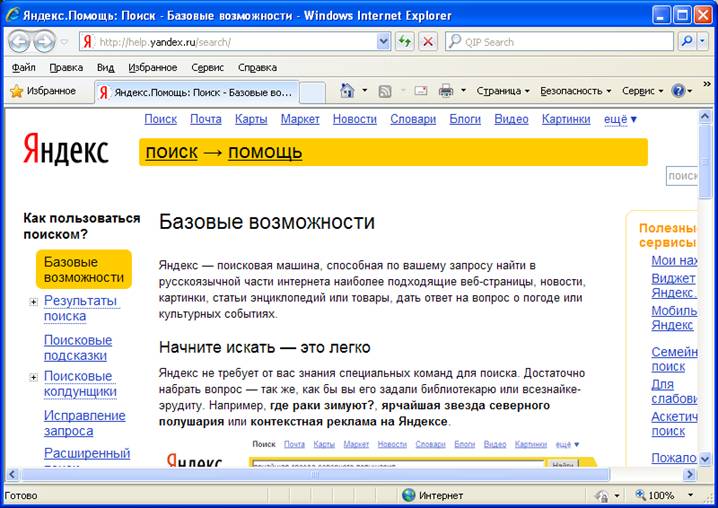
Формат файла
Использование соответствующий формат файла, такой как GIF, PNG или JPEG, вы можете искать изображения определенный графический формат.
По умолчанию Яндекс изображения ищет изображения всех форматов.
Поиск похожих изображений
Яндекс изображение поиск позволяет найти похожие изображения, которые полезны для продукта на основе особенности зрения.
Можно выберите «Другие размеры и похожие» до справа от изображения, чтобы найти больше полезных изображений, похожих на выбранные изображение.
Нажмите «Подробнее» Похожие изображения на странице результатов поиска в блоке Похожие изображения для просмотра дополнительные похожие изображения.
Связанные поисковые запросы
Связанные
условия поиска помогают сузить область поиска, увидеть разные значения ваших
условия поиска, получить результаты по связанным темам или сформулировать правильный поиск
срок без знания точного названия всего в один клик.
Просмотреть изображения
Как перемещаться между изображениями
- Вы можете колесом мыши или PageUp, Pagedown или пробел на клавиатуре для прокрутки результатов поиска изображений страница результатов.
- Щелкните Дополнительные изображения, чтобы загрузить следующие группа изображений.
- Для просмотра последовательных изображений используйте либо клавиши со стрелками или клавиши A, W, S и D.
- Вы можете щелкнуть значки <и>, просмотрите изображения по порядку.
Как просмотреть основную информацию об изображении
Вы можете переехать наведите курсор на изображение, чтобы просмотреть размер, описание и адрес изображения источник.
Как расширить изображение
Щелкните просмотр эскизов, чтобы развернуть изображение, и нажмите кнопку X, чтобы вернуться к стандартному просмотр.
Как просмотреть изображение в полноэкранном режиме?
- Нажмите на уменьшенное изображение, чтобы развернуть
Это.

- Щелкните значок раскрытия (для выхода полноэкранном режиме, щелкните X в правом верхнем углу или нажмите ESC на вашем клавиатура.
- Для просмотра изображений в виде слайд-шоу щелкните слайд-шоу в полноэкранном режиме. Чтобы остановить показ, снова нажмите «Слайд-шоу».
Как просмотреть копии изображения
Яндекс обратный поиск не отображает дубликаты или несколько копий изображений на страница результатов поиска. Это обеспечивает разнообразные результаты поиска для запрашиваемых образец изображения.
Вместо этого, ссылки на разные размеры одного и того же изображения находятся в раскрывающемся списке, чтобы справа от изображений.
Щелкните ссылку, чтобы выбрать подходящий размер для просмотра копии изображения, которое вы нашли в отдельное окно или вкладка браузера.
Как открывать изображения на отдельной странице
Нажмите «Открыть» для открытия изображений на новой странице.
Почему не загружается изображение?
Что могло были ли главной причиной, по которой Яндекс обратный поиск изображений не работает?
Когда изображение не загружается…
Изображение может
не загружается, если он заблокирован в частном порядке членством на веб-сайте, который
опубликовал. То есть доступ был ограничен на сайте, где он размещен или
если он недоступен по прямой ссылке.
То есть доступ был ограничен на сайте, где он размещен или
если он недоступен по прямой ссылке.
В этих случаях вам необходимо просмотреть изображение на его исходной странице.
Важная информация: поиск обратного изображения: 3 наиболее эффективных приложения для всех мобильных устройств и ПК на 2019 год [инструкции, изображения и видео в комплекте]
14 поисковых систем, альтернативных Google обратному поиску изображений
Есть множество функций поиска, которые Google ввел в свою поисковую выдачу (поиск страница результатов), что значительно отодвигает органические результаты от 1/3 страница результатов.
Мы можем взять Посмотрите, что еще мы можем использовать для выполнения обратного поиска изображений.
Давай заплатим больше внимания к альтернативам.
1. Bing
Bing
Поисковая система Microsoft — серьезный соперник Google, когда дело доходит до
обратный поиск изображений. Он дает отличные предложения по автозаполнению и видео
поиск значительно лучше, чем Google.
2. Quora
предложения Quora индивидуальный подход к поисковым возможностям, не имеющим аналогов в поисковой системе промышленность.
Quora имеет самое активное сообщество, которое предлагает свои ответы на любой ваш вопрос.
3. DuckDuckGo
DuckDuckGo не сохраняет данные пользователей и не отслеживает вас или не манипулирует результатами на основе ваша история поиска или поведение.
Короче говоря, когда дело доходит до безопасности пользователей, конфиденциальности и онлайн-безопасности, у DuckDuckGo есть спина и сердце.
4. Собачья куча
Собачья куча курирует результаты поиска из разных систем, включая Яндекс, Yahoo и Но гугл убирает всю рекламу.
5. Vimeo
Vimeo — это выбор профессионалов в виде сайта для обмена видео с большим количеством HD-видео и без рекламы.
6. Яндекс
Яндекс — это
Портал поисковых систем, принадлежащий России, предлагающий аналогичные продукты и услуги от
Google.
7. Картридер
Считыватель досок получает результаты поиска с досок объявлений, форумов и Reddit. С разнообразием разные точки зрения вне основных публикаций.
8. WolframAlpha
WolframAlpha это вычислительная машина знаний, которая вычисляет любые данные и дает вам ответы.
9. Начальная страница
Стартовая страница это отличная поисковая система, которая ставит конфиденциальность на первое место, позволяя своим пользователям искать в частном порядке. Он предлагает возможность просматривать веб-страницы в полной конфиденциальности.
10. Ask.com
Спросите Дживса это странный компьютерный менеджер банка, например поисковая система, которая предлагает услуги вопросов и ответов.
SlideShare это популярная поисковая система, которая предлагает информацию со слайдов, презентации, вебинары или конференции.Это отличный источник информации.
12.
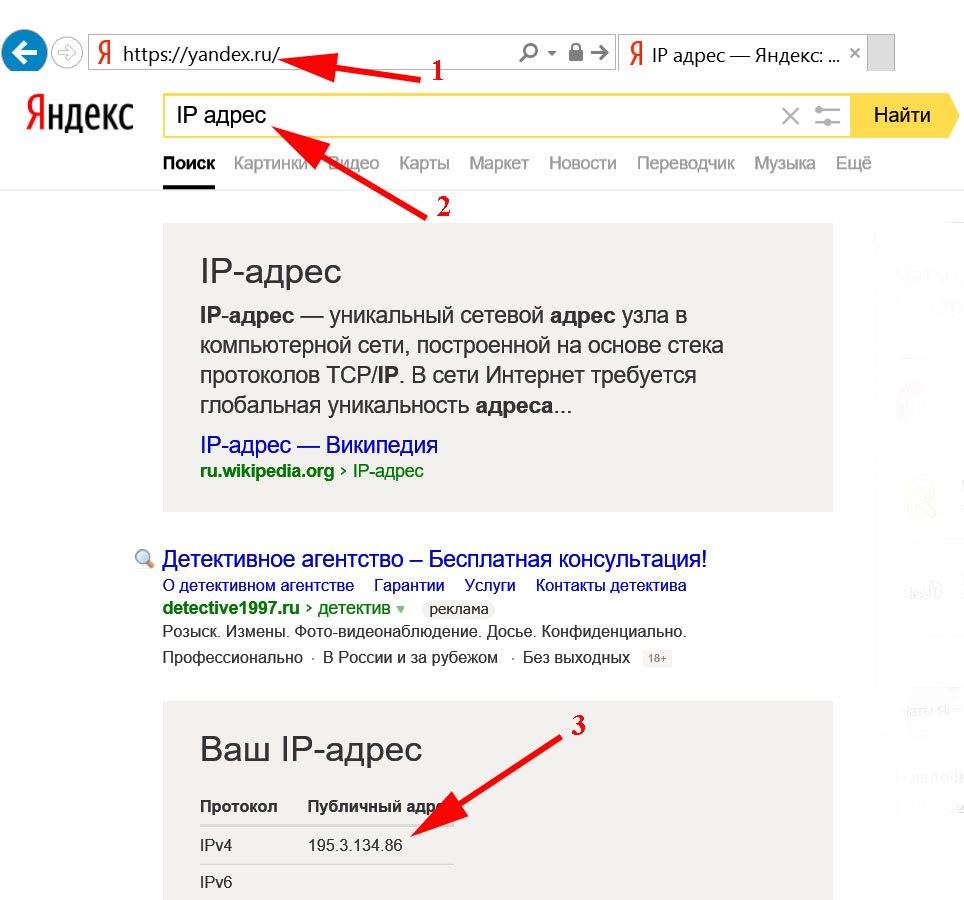 Дополнительный матик
Дополнительный матикДобавка-о-матик позволяет создавать свою собственную тематическую страницу, делать закладки и просматривать результаты из Bing Новости, Twitter, Youtube, Flickr и Google.
13. Giphy
Лучшее поисковая система, которая позволяет вам общаться полностью в гифках.
14. Creative Commons Search
CC Search есть удобный инструмент для поиска изображений без авторских прав для вашего сайта. Введите запрос в поле поиска и щелкните нужный сайт, на котором вы хотите найти изображение.
Прочтите: Лучшие инструменты поиска обратного изображения для поиска исходных источников — поисковые системы обратного изображения
Часто задаваемые вопросы (FAQ)
Как мне обратить вспять поиск картинок Google?
- Перейдите на images.google.com, нажмите значок камеры.
- Вы либо вставите изображение URL, загрузите изображение или перетащите изображение из другого окна.
Google
обратный поиск изображений — удобный инструмент на настольном компьютере.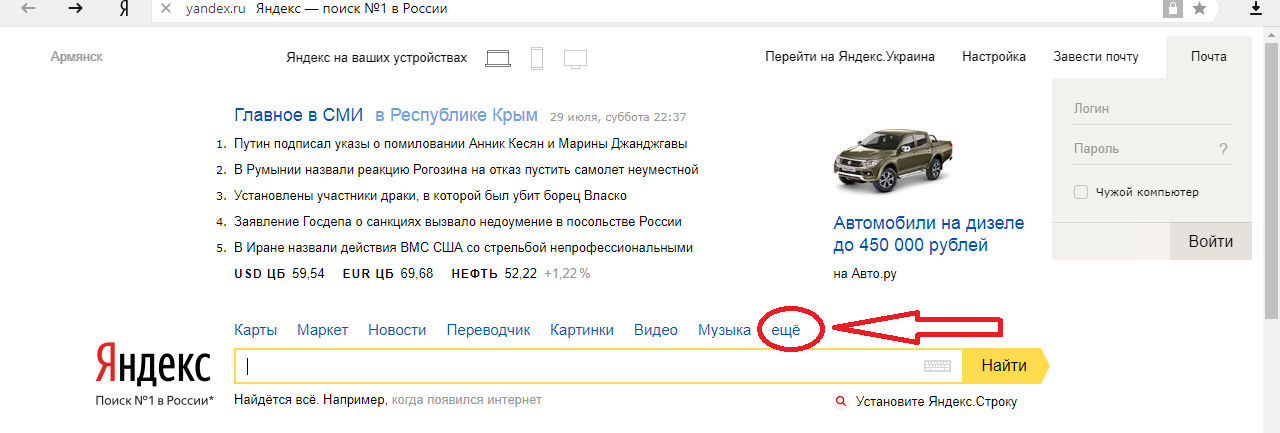
Как найти изображение, которое не отображалось в Google, Bing, Яндексе, Baidu и в большинстве случаев поиска обратных изображений?
Использовать другие инструменты и методы обратного поиска изображений, такие как правильная фильтрация.Есть есть шанс, что кто-то разместил изображение где-нибудь в Интернете и в Google, и другие системы не могли сканировать или индексировать веб-страницы, на которых изображение появляется в их базах данных.
Есть ли разница между алгоритмом, используемым в поиске обратных изображений Google и Яндекс?
Нет основные отличия.
Оба Google и поисковые системы Яндекса работают по тому же алгоритму обратного изображения, что и указано ниже:
Реверс
Поиск изображений — это приложение, основанное на методе запросов, называемом Content-Based
Поиск изображения (CBIR) — также известный как визуальная информация на основе содержимого
Извлечение (CBVIR) или запрос по содержанию изображения (QBIC), используемые для поиска изображений
с помощью других изображений, применяя компьютерное зрение для получения цифровых
изображения с сайтов на основе математических расчетов и алгоритмических моделей.
Так как, Изображение Поиск — это возможность выполнить поиск по URL-адресу изображения или загрузить изображение и найти связанные и похожие изображения на введенный вами URL.
Реверс Таким образом, поиск изображений — это возможность иметь изображение и знать его origin или найдите похожие фотографии.
Это алгоритм, на котором работают как Яндекс, так и Google.
Единственный различия заключаются в выводе и том, как выглядят макеты страниц результатов изображений и доступны их расширенные параметры фильтрации.
Почему Яндекс, а не Google — самая популярная поисковая система в России? Что Яндекс делает лучше Google?
1. Яндекс предлагает больший индекс . Яндекс дает больше результатов по русским длинным запросам, чем Google.
2. Минималистичный отличный дизайн . Яндекс имеет чистый дизайн и не кажется переполненным даже со своими многочисленными функциями.
3.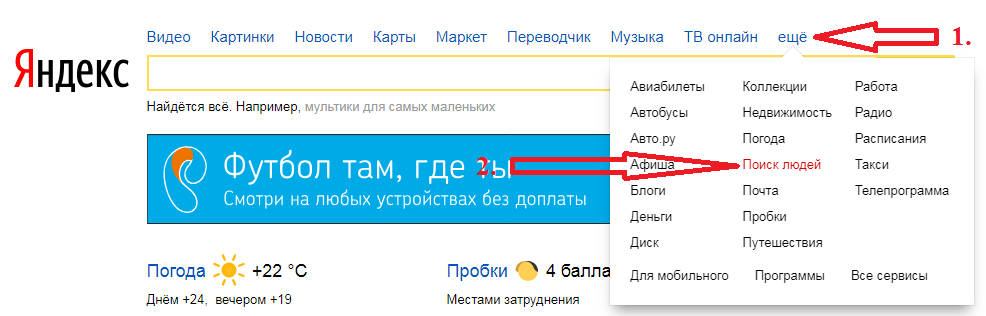 Культурный
адаптация, которая нравится россиянам.
Культурный
адаптация, которая нравится россиянам.
4. Лучшие результаты поиска .Яндекс концентрируется на предоставлении результатов поиска специфике русского языка.
5. Яндекс Продуманная дорога с агрессивными маркетинговыми кампаниями на русском старте включает:
- Покупка баннерного трафика.
- Реклама на рекламных щитах.
- Вложено в более глубокий локальный поиск.
- Делаем «Яндекс браузер» и Яндекс apps и продвигает его интеграцию в пакеты и сайты, похожие на варежки.
- Создание продуктов с высокой степенью интеграции.
- Судится с Google в антимонопольной сфере суд против ограниченных контрактов поставщиков планшетов.
- Яндекс не обслуживает DMCA-запрос как Google.
6. Язык отличия — это сильно затрудняет локальный поиск в России для Google.
7. Поиск пиратская музыка / видео производительнее в России.
Есть ли в Интернете лучшая поисковая машина изображений, чем Google Images или Яндекс?
Microsoft
Bing — еще одна популярная поисковая система после Google, которая включает изображение для просмотра.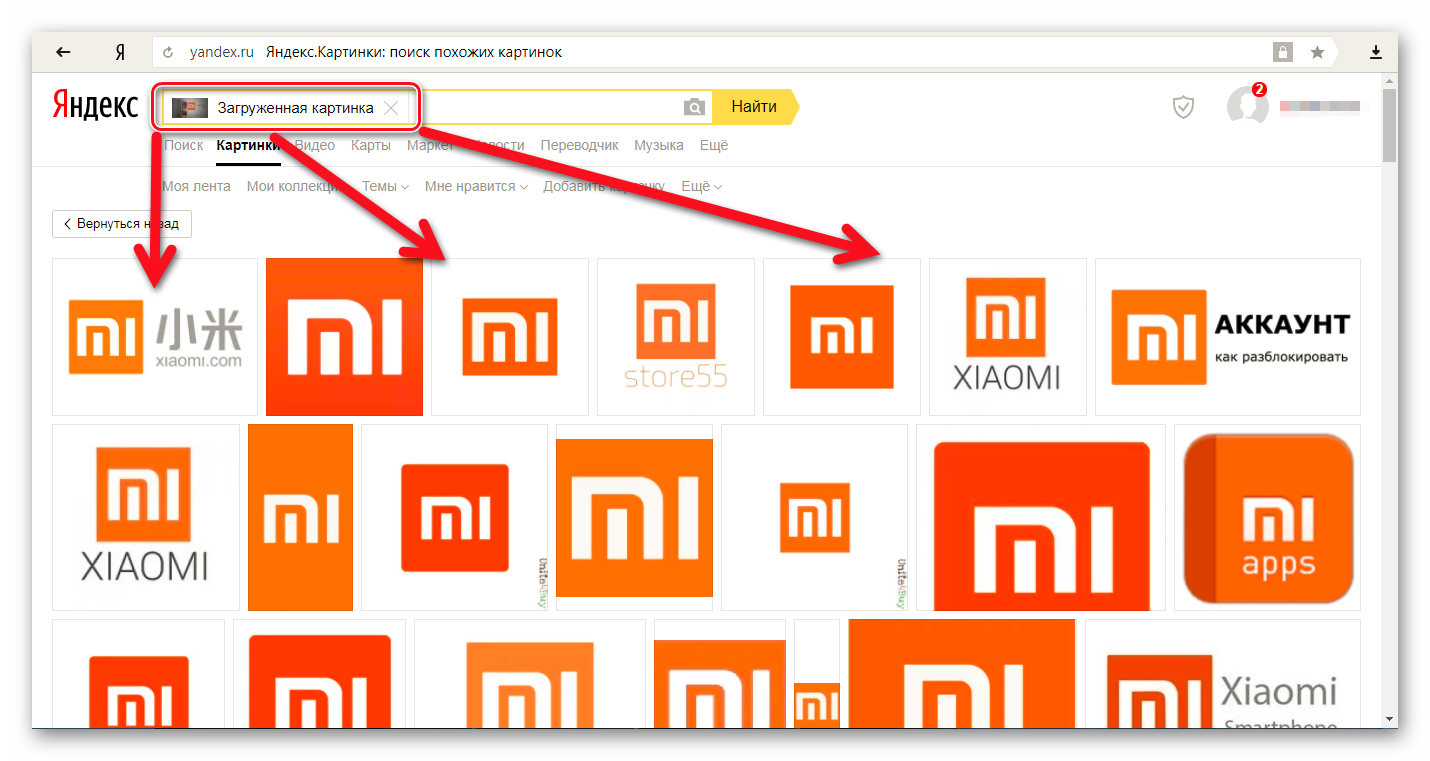 функция, которая позволяет пользователям с легкостью загружать изображения или открывать URL-адреса изображений.
функция, которая позволяет пользователям с легкостью загружать изображения или открывать URL-адреса изображений.
в Bing’s страница поиска изображений, кнопка просмотра исходного изображения ведет к полноразмерной версии изображение.
Есть также фильтры, которые можно использовать для отображения изображений.
Вид параметры изображения, которые также доступны при обратном поиске изображений Yahoo, то есть снова работает на движках Microsoft Bing.
Аналогично, Tineye в основном используется как инструмент обратного поиска изображений (загрузите изображение, и оно находит другие изображения, похожие на него), а не использует его для поиска изображений текст.
Заключение
Попробуйте Обратный поиск изображений Яндекс сегодня, чтобы получить похожие изображения и более точные результаты поиска изображений, чем изображения Google и другие поисковые системы обратного изображения.
У тебя
раньше пользовались обратным поиском по картинкам Яндекс и какие результаты вы получаете?
Дайте мне знать в разделе комментариев ниже.
Amazon и логотип Amazon являются товарными знаками Amazon.com, Inc или ее дочерних компаний.
Что такое поиск обратного изображения Яндекс — Определение | by Ndifreke Atauyo
У вас есть изображение, которое вы хотите выполнить обратным поиском в Яндексе? Яндекс — популярная российская поисковая система, которая также предоставляет функцию обратного поиска изображений.
Функциональность этого инструмента обратного поиска картинок Яндекс, такая же, как у Yahoo, Google, Bing и сома поиска картинок.
Как самая посещаемая поисковая система в России, Яндекс также предоставляет обои для рабочего стола, забавные картинки, диаграммы, иллюстрированные инструкции и ответы на вопросы о изображениях.
Обратный поиск изображений Яндекс — это функция или инструмент поиска изображений, который помогает вам найти исходный источник изображения, дубликатов или связанных изображений в ваших основных поисковых системах и на других веб-сайтах в Интернете.
При обратном поиске изображений Яндекса будут отображаться веб-страницы в Интернете с изображениями, соответствующими вашему поисковому запросу.
Как мета-инструмент обратного поиска изображений, вы можете сэкономить время одним щелчком мыши, чтобы получить результаты из огромной базы данных.
Точно так же, как при поиске изображений Bing, Google, Tineye и Facebook вы получите почти точные результаты.
Лучшие поисковые системы обратного изображения
Яндекс Картинка обеспечивает поиск похожих изображений в Интернете и считается одной из лучших поисковых систем обратного изображения.
Если вы ищете фотографии людей в Интернете по образцу изображения, которое вы нашли в Интернете? Попробуйте обратный поиск картинок Яндекс.
Поисковые системы, такие как Google, предоставляют своим пользователям возможность обратного поиска изображений и работают так же, как Яндекс.
Эффективен ли поиск обратного изображения Яндексом?
Обратный поиск изображений Яндекс лучше и лучше подходит для поиска фотографий людей в Интернете.
У него есть возможность найти исходный источник изображения или его создателя.
Находит лучшие версии изображений с более высоким разрешением в Интернете.
Получите подробную информацию об изображении, включая метаданные.
Система поиска обратных изображений Яндекс имеет возможность выполнять поиск местоположения по другим изображениям, на которых человек, которого вы ищете, появляется в Интернете.
Как выполнить обратный поиск картинок на Яндексе?
Яндекс.Поиск обратного изображения более эффективен, чем даже лучшие поисковые системы обратного изображения, такие как TinEye, Google Images и Bing Visual Search (Bing Image Match).
Чтобы воспользоваться обратным поиском изображений Яндексом, зайдите на страницу Yandex.com/images и нажмите на значок камеры.
Вы можете выполнить обратный поиск изображений:
1. Введите URL-адрес изображения в разделе адреса изображения (это ссылка на изображение, которую вы нашли в Интернете)
2. Нажмите кнопку выбора, чтобы загрузить изображение с вашего компьютера или мобильного устройства.
Вот пошаговая инструкция, как отменить поиск картинок на Яндексе с помощью мобильного браузера.
1. Введите https://yandex.com/images в адресную строку браузера.
2. Помимо строки поиска щелкните значок камеры.
3. Нажмите «Выбрать файл» или «перетащите его сюда», чтобы просмотреть папку на вашем компьютере и выбрать образец изображения.
4. Или в соответствующем поле введите / скопируйте и вставьте адрес изображения.
5. Щелкните кнопку Поиск.
6. При поиске изображений на Яндексе результаты будут отображаться в следующем формате:
— Исходный образец файла исходного изображения.
— Средний и маленький размеры образца изображения.
— Подобные изображения.
— Веб-сайты, на которых отображается изображение, и их миниатюры (есть также метаданные, такие как имя сайта, заголовок сообщения, описания и URL)
7. Щелкните миниатюру каждого изображения, чтобы:
— Загрузить или открыть изображение.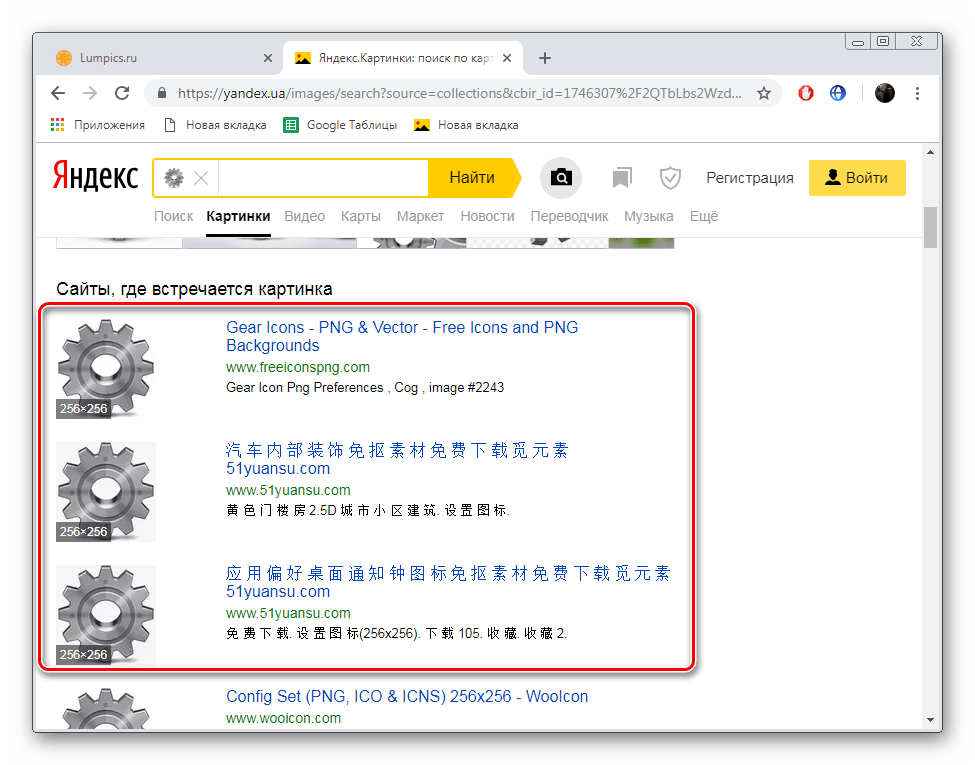
— Проверьте другие размеры и похожие изображения
— Отправьте через Pinterest, Twitter, Facebook или скопируйте ссылку
— Сохранить на Яндекс.Диск
Каковы альтернативы поисковой системе обратного изображения Яндекса?
Есть 8 самых популярных поисковых систем обратного изображения, которые работают как Yandex Image Search.Вот мой лучший выбор:
1. Обратный поиск изображений TinEye
2. Инструмент визуального поиска Pinterest
3. Поиск изображений Facebook
4. Поиск Bing по изображению
5. Поиск по изображению Android
6. Yahoo Reverse Image search
7. Image Search catfish
8. Google Image Search
Дополнительная информация по теме:
Yandex Reverse Image Search — поиск изображений в Интернете
Обратный поиск изображений в поисковых системах, таких как Google, Яндекс, Bing & Tineye
Дата публикации: 7 августа 2020 г. Время чтения: 5 минут При поиске чего-либо в Google мы склонны искать по ключевым словам.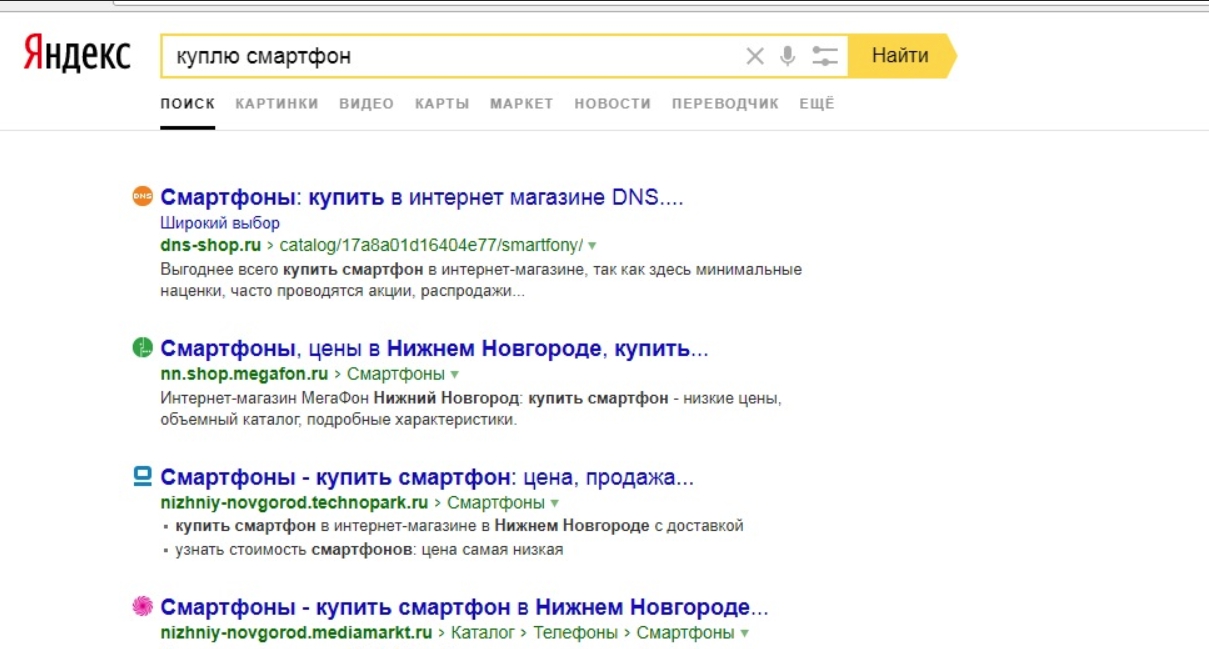 Что, если нам нужно найти что-то похожее на изображение, которое мы сказали несколько мгновений назад? В этом и проявляется преимущество обратного поиска изображений.
Что, если нам нужно найти что-то похожее на изображение, которое мы сказали несколько мгновений назад? В этом и проявляется преимущество обратного поиска изображений.
Функция обратного поиска изображений позволит вам проверить Google на наличие полного списка всех страниц, на которых это изображение появляется в Интернете. Другими словами, вы можете искать в Google, используя изображение.
Сегодня в этом блоге мы собираемся поделиться полным руководством по обратному поиску изображений в нескольких поисковых системах, таких как Google, Яндекс, Bing и TinEye.Начнем сначала с основ.
Что такое обратный поиск изображений?Короче говоря, обратный поиск изображений похож на простой поиск в Google, но на этот раз с изображениями. Он не только позволяет детально изучить изображение, но также дает подробную информацию о размере изображения и о том, где его можно получить в Интернете.
Почему следует выбирать обратный поиск изображений?Обратный поиск изображений чрезвычайно полезен, и вы можете использовать его по следующим причинам:
- Ищите интересные факты о конкретном изображении, которое вам нравится.

- Узнайте о статусе авторских прав на изображение перед его использованием.
- Проверьте нарушения авторских прав на изображения, которые вы уже используете.
- Проверьте, используют ли ваши изображения уже другие люди.
Давайте покажем вам обратный поиск изображений в Google (рабочий стол).
Во-первых, нужно открыть Google.Обратный поиск изображений работает в Firefox, Chrome и Safari.
Во-вторых, откройте картинки Google. Перейдите в правую часть строки поиска Google и нажмите значок «камера». Загрузите свое изображение.
Google Image SearchОднако, если у вас нет сохраненного изображения, вы можете получить его URL. Снова откройте значок камеры Google и вставьте URL-адрес изображения.
Наконец, нажмите на поиск. Вы увидите загруженное фото вместе с ключевыми словами. Рядом с изображением Google сообщит вам, доступны ли изображения других размеров или нет.
Рядом с изображением Google сообщит вам, доступны ли изображения других размеров или нет.
Теперь давайте попробуем обратный поиск изображений через приложение Google Chrome на мобильном устройстве. Откройте поиск картинок Google в приложении Chrome.
Сначала найдите свое изображение, набрав изображение, которое вы искали. Нажмите Enter, и появится список фотографий. Сохраните желаемое изображение.
Теперь, когда вы снова открываете изображение, нажмите и удерживайте его несколько секунд. Вы увидите раскрывающееся меню с несколькими вариантами.Один из вариантов — «поискать это изображение в Google».
поиск изображений в приложении Google Chrome на мобильном устройствеВыберите этот вариант, и на новой вкладке будет показано, где находится это изображение, а также его различные размеры.
Как выполнить обратный поиск изображений в Google? (мобильный браузер) Откройте изображения Google в своем браузере. Избавьтесь от мобильного просмотра. Для этого вам необходимо изменить настройки веб-сайта на режим рабочего стола.
Избавьтесь от мобильного просмотра. Для этого вам необходимо изменить настройки веб-сайта на режим рабочего стола.
Щелкните три точки в конце или в правом верхнем углу браузера.Выберите вариант «запросить настольный веб-сайт». Теперь вы увидите Google таким, каким вы его видите на своем компьютере.
поиск изображений в Google для мобильных устройствЗагрузите изображение так же, как вы загружали бы его на свой компьютер. Если у вас есть сохраненное изображение, вы можете загрузить его напрямую, а если нет, вы можете вставить URL-адрес.
Щелкните поиск, чтобы просмотреть результаты. Google покажет вам похожие поисковые запросы, а также изображения, доступные в других размерах. Вы можете проверить другие сайты с такой же картинкой.
Как выполнить обратный поиск изображений в Google с помощью iPhone?Откройте браузер и перейдите на images.google.com. Если вы используете Safari, щелкните значок «AA» слева. Поиск изображений
в Google с помощью iPhone Если вы используете Chrome, посмотрите в правом нижнем углу экрана на три точки и нажмите на них.
Выберите «запросить сайт для ПК» и загрузите изображения таким же образом. Нажмите «поиск», чтобы увидеть результаты.
Обратный поиск изображений в BingНажмите на опцию «изображения» в левой части главной страницы Bing.В строке поиска выберите «поиск по изображению».
поиск изображений в BingВы получите такие опции, как перетаскивание изображения в строку поиска, загрузку изображений, вставку URL-адреса и создание фотографии. В отличие от Google, в Bing вы можете перетащить более одного изображения в строку поиска.
Вы можете выполнить любое из вышеперечисленных действий и нажать «поиск». Щелкните вкладки, чтобы проверить страницы, на которых появляется изображение. Вы найдете похожие изображения и похожие запросы.
Как отменить поиск картинок на Яндексе?На Яндексе нажмите на изображение в верхнем левом углу строки поиска.Затем щелкните значок камеры.
Поиск изображений на Яндексе У вас будет возможность ввести URL изображения или загрузить картинку с рабочего стола. Если вы решите сохранить, а затем загрузить изображения с рабочего стола, вы увидите результаты со всеми доступными размерами изображений.
Если вы решите сохранить, а затем загрузить изображения с рабочего стола, вы увидите результаты со всеми доступными размерами изображений.
Есть кнопка «распознать текст», которая поможет вам в поиске или переводе слов на изображении.
Как выполнить обратный поиск изображений на TinEye?TinEye — это поисковая система, которая предлагает быстрый поиск обратного изображения.Нажмите кнопку загрузки в левой части строки поиска, чтобы просмотреть сохраненные изображения на рабочем столе.
Вы также можете вставить URL изображения в строку поиска. Вы также можете перетащить изображение из вкладки браузера прямо на домашнюю страницу TinEye.
обратный поиск изображений на TinEye Самое приятное то, что вы можете использовать фильтр для поиска по самому новому или самому старому сообщению, размеру изображения, наилучшему совпадению и наиболее измененному. У вас также будет возможность фильтровать по домену, чтобы получить конкретные результаты.
В заключение можно сказать, что обратный поиск изображений легко выполнить на любом мобильном устройстве или компьютере. Будь то Mac или ПК, Android или iPhone, вы все равно можете воспользоваться его преимуществами.
Однако иногда обратный поиск изображений может не работать сразу. В результате, даже если вы загрузите фотографию в строку поиска, вы не получите нулевых результатов.
Такие инциденты происходят из-за того, что веб-сайты препятствуют индексации изображений. Иногда центры обработки данных могли немного рассинхронизироваться.Таким образом, одни пользователи могут найти изображение с помощью обратного поиска, а другие — нет.
Нравится:
Нравится Загрузка …
По темеЧто мои фотографии говорят обо мне? — Разметка
В течение многих лет технически подкованные люди знали, что фотографии, снятые на ваш телефон, содержат много информации, которую вы, возможно, не захотите раскрывать. Конкретная модель телефона, который вы используете, а также точное время и место, где была сделана фотография, сохраняются в метаданных фотографии.Эту информацию можно просмотреть практически в любом приложении для просмотра изображений и использовать ее, чтобы поместить вас в определенное время и в определенном месте — что в зависимости от вашей работы, отношений или общего стремления к конфиденциальности вы, возможно, не захотите делиться с тем, кто может искать. .
Конкретная модель телефона, который вы используете, а также точное время и место, где была сделана фотография, сохраняются в метаданных фотографии.Эту информацию можно просмотреть практически в любом приложении для просмотра изображений и использовать ее, чтобы поместить вас в определенное время и в определенном месте — что в зависимости от вашей работы, отношений или общего стремления к конфиденциальности вы, возможно, не захотите делиться с тем, кто может искать. .
Удаление метаданных из фотографий не так уж сложно. Вот удобное руководство, но простой трюк — просто сделать снимок экрана своей фотографии перед публикацией. Снимок экрана будет содержать метаданные только о времени и месте снимка экрана, но не о времени, когда фотография была изначально сделана.
Но метаданные — это еще не все, о чем вам следует думать. Инструменты и методы, которые раньше были доступны только спецслужбам для сбора «разведданных из открытых источников» (известных как OSINT на языке национальной безопасности), теперь доступны сыщикам-любителям. Эти методы можно использовать для раскрытия личной идентификационной информации на ваших фотографиях, даже если вы позаботились о том, чтобы заблокировать свои метаданные.
Эти методы можно использовать для раскрытия личной идентификационной информации на ваших фотографиях, даже если вы позаботились о том, чтобы заблокировать свои метаданные.
Давайте разберемся, о чем вам следует подумать, прежде чем опубликовать эту фотографию.
Начнем с главного, для чего вы, вероятно, используете камеру: фотографий своей семьи и друзей. Технология распознавания лиц стала настолько повсеместной, что нетрудно представить, что кого-то на вашей фотографии можно легко идентифицировать. Итак, насколько легко кому-то идентифицировать людей на фотографиях, которые вы публикуете в Интернете?
Правоохранительные органы определенно могут провести такую идентификацию. Федеральные, государственные и местные органы власти имеют базы данных, заполненные фотографиями с полицейских камер, водительскими удостоверениями, паспортами и фотографиями для использования в предупреждении преступности и расследованиях (хотя недавний семилетний эксперимент в Сан-Диего с использованием распознавания лиц в качестве инструмента полицейской службы только что закончился.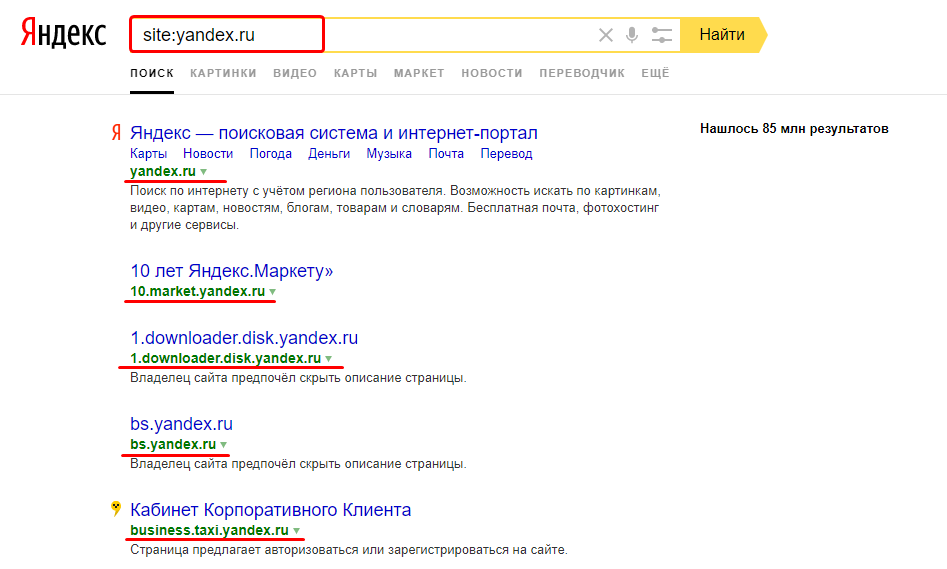 с очень небольшим количеством доказательств того, что это помогло раскрыть какие-либо преступления).
с очень небольшим количеством доказательств того, что это помогло раскрыть какие-либо преступления).
Доступ правоохранительных органов к фотографиям растет. Стартап Clearview AI, о котором впервые сообщила The New York Times, утверждает, что получил более трех миллиардов лиц и их соответствующие личности из общедоступных профилей на YouTube, Facebook и других крупных платформах. Приложение Clearview, которое, как утверждают некоторые источники в правоохранительных органах, является более мощным, чем существующие инструменты распознавания лиц в правоохранительных органах, используется более чем 2200 правоохранительными органами.Но обеспокоенность по поводу того, что этот инструмент используется вне правоохранительных органов, усилилась после недавних разоблачений, свидетельствующих о том, что компания позволяет другим опробовать свою технологию, в том числе крупным розничным сетям, школам, казино и даже некоторым отдельным инвесторам и клиентам.
Однако для большинства гражданских лиц доступ к распознаванию лиц по-прежнему затруднен. Если вы публикуете фотографию в Facebook, ее собственная огромная база данных для распознавания лиц может идентифицировать других пользователей Facebook, а в некоторых случаях вам будет предложено пометить их.Google и Apple также могут идентифицировать лица ваших друзей и родственников (которые вы пометили) в вашей библиотеке фотографий. Эти лейблы являются частными, и как Google, так и Apple заявляют, что не пытаются сопоставить эти лица с настоящими личностями.
Если вы публикуете фотографию в Facebook, ее собственная огромная база данных для распознавания лиц может идентифицировать других пользователей Facebook, а в некоторых случаях вам будет предложено пометить их.Google и Apple также могут идентифицировать лица ваших друзей и родственников (которые вы пометили) в вашей библиотеке фотографий. Эти лейблы являются частными, и как Google, так и Apple заявляют, что не пытаются сопоставить эти лица с настоящими личностями.
Российская поисковая система Яндекс, которая, похоже, использует другую, более мощную технологию сопоставления лиц, является одним из немногих сайтов, который позволяет действительно находить похожие лица на загруженной фотографии.
Большинство инструментов для распознавания лиц правоохранительных органов используют набор измерений черт лица и их отношения друг к другу, что создает уникальный «отпечаток лица», который сопоставляется с другими известными лицами в базе данных.Компания не признала использование этой технологии, но она явно работает не так, как Google Reverse Image Search, и может находить похожие лица.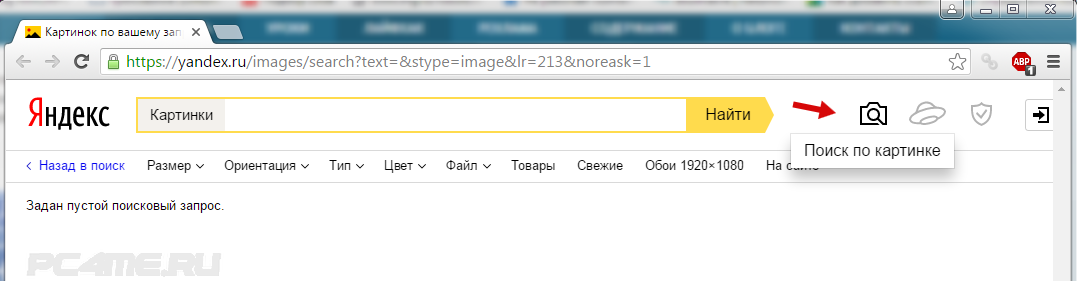 Я проверил его, поискав в Яндексе изображение моего лица на необычном фоне, который раньше никогда не публиковался в Интернете, и оно сопоставило мне фотографию сотрудника с предыдущей работы, а также многих других людей, которые были очень похожи на меня. . Тот же тест в Google обнаружил изображения лиц, которые совсем не были похожи на меня, но фотографии содержали те же цвета и текстуры, что и на моем фото.
Я проверил его, поискав в Яндексе изображение моего лица на необычном фоне, который раньше никогда не публиковался в Интернете, и оно сопоставило мне фотографию сотрудника с предыдущей работы, а также многих других людей, которые были очень похожи на меня. . Тот же тест в Google обнаружил изображения лиц, которые совсем не были похожи на меня, но фотографии содержали те же цвета и текстуры, что и на моем фото.
Скорее всего, это сработает лучше, если вы ищете кого-то из России или бывшей советской республики, поскольку результаты непропорционально часто исходят от людей из этих регионов. Мы связались с Яндексом, чтобы получить более подробную информацию о том, как работает поиск изображений, но компания отказалась от комментариев.
Google заявил, что не использует ту же мощную технологию распознавания лиц в результатах поиска, как Яндекс. Обратный поиск изображений Google поможет вам только в том случае, если вы хотите сопоставить фотографию, которая уже размещена где-то в Интернете. «Ни предложения связанных поисковых запросов, ни визуально похожие результаты изображений для обратного поиска изображений не основываются на биометрии / технологии распознавания лиц», — сказал представитель Google. (Компания разместила здесь более подробную информацию об использовании технологий искусственного интеллекта в своих продуктах.)
«Ни предложения связанных поисковых запросов, ни визуально похожие результаты изображений для обратного поиска изображений не основываются на биометрии / технологии распознавания лиц», — сказал представитель Google. (Компания разместила здесь более подробную информацию об использовании технологий искусственного интеллекта в своих продуктах.)
Суть в том, что в настоящее время людям за пределами правоохранительных органов довольно сложно идентифицировать нерусских людей на ваших фотографиях с помощью распознавания лиц, но это может измениться с появлением таких инструментов, как Clearview.AI становятся более доступными.
Если вы предоставили приложению камеры разрешение на доступ к вашему местоположению, метаданные вашей фотографии будут содержать широту и долготу того места, где была сделана фотография, более или менее точно, включая высоту и, как правило, направление, в котором был направлен телефон. Но даже если у вас есть предприняли активные шаги по ограничению возможности раскрытия вашего местоположения путем отключения этих разрешений, местоположение по-прежнему можно определить с помощью новых инструментов и умных методов расследования. Эта область представляет большой интерес для разведывательного сообщества США, о чем свидетельствуют такие исследовательские усилия, как программа поиска IARPA.
Эта область представляет большой интерес для разведывательного сообщества США, о чем свидетельствуют такие исследовательские усилия, как программа поиска IARPA.
Журналисты-расследователи Bellingcat используют эти методы, просматривая фотографии в социальных сетях, чтобы определить точное местонахождение ракетных установок на Украине, расстрелов террористов в Ливии и взрывов в Сирии. Определяя здания, деревья, мосты, столбы и антенны, следователи Bellingcat помогли продвинуть использование криминалистического фото- и видеоанализа, делясь своими методами и предлагая обучение журналистам и исследователям.
Номерные знаки, знаки магазинов и уличные знаки, рекламные щиты и даже футболки на вашей фотографии могут дать подсказку о языке и помочь сузить ваше возможное местоположение. Необычные архитектурные объекты, такие как церковные шпили, мосты или памятники, легче найти в обратном изображении. Даже отражения на фотографиях (и в ваших глазах) могут содержать информацию, которую можно использовать для геолокации. Недавно в Японии молодая поп-звезда подверглась преследованию и нападению со стороны мужчины, который опознал здание в отражении ее солнечных очков, которое показывало, где она жила.
Недавно в Японии молодая поп-звезда подверглась преследованию и нападению со стороны мужчины, который опознал здание в отражении ее солнечных очков, которое показывало, где она жила.
Но у человеческих сыщиков есть свои ограничения, и компьютеры становятся намного лучше в автоматическом определении местоположения. Если вы загрузили в Google Фото изображения без тегов GPS, вы могли заметить, что они все еще могут отображать информацию о местоположении. Google использует свои алгоритмы компьютерного зрения, чтобы определить вероятное место для ваших снимков без GPS на основе того, насколько ваши снимки похожи на другие известные примеры в данных Google, а также на другие изображения и отметки времени в вашей библиотеке.
Google Фото
Изображение, снятое со старой камеры без GPS, в которую добавлена информация о конкретном местоположении в результате анализа «предполагаемого местоположения» Google Фото. Например, фотография выше была сделана в Бостоне, и, основываясь на уникальном контуре зданий на фоне неба, Google Фото смог разместить конкретную булавку на карте, указывая место, где была сделана фотография, даже при отсутствии геолокации. данные на фото.
данные на фото.
Не только Google может определить, где был сделан снимок.PeakVisor дает представление о том, к чему может привести автоматическое определение местоположения. Он позволяет пользователям загружать фотографию и сопоставлять ее с известными элементами ландшафта, такими как горы и холмы.
Между поиском людей в поисках подсказок о местонахождении и автоматическим обнаружением с помощью компьютера, местонахождение может быть обнаружено несколькими способами. Вы должны предположить, что ваше местоположение можно определить, если на ваших фотографиях есть существенные детали зданий или ландшафта.
Время и дату определить сложно, но возможно.«Когда» на фотографии иногда можно сузить, взглянув на погоду, природные особенности и освещение.
Погодные условия на вашем снимке также могут дать больше подсказки о том, когда был сделан снимок, чем вы думаете. WolframAlpha предоставляет подробные исторические метеорологические данные для любой метеостанции (например, на уровне почтового индекса), которые обычно включают облачный покров, температуру, осадки и другие важные атмосферные данные, которые могут помочь подтвердить время и дату, когда была сделана фотография.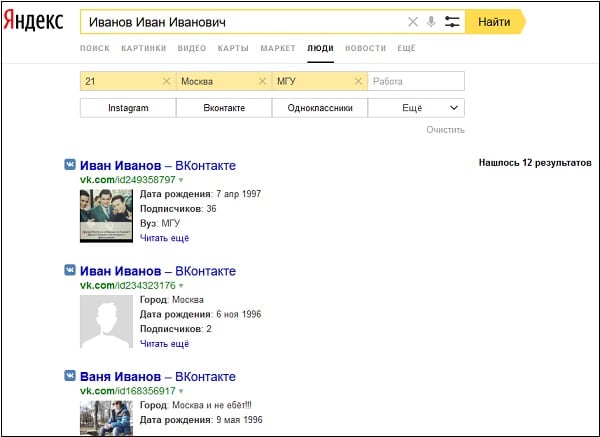
Конечно, эти методы также могут быть легко использованы для подтверждения того, что фотография была сделана , а не . Посмотрите на пример этой фотографии бывшего советника Трампа Джорджа Пападопулоса. В начале 2017 года Пападопулос начал сотрудничать с федеральными следователями, занимающимися расследованием вмешательства России в президентские выборы 2016 года. Его паспорт был изъят, что не позволило ему выехать за границу. Но 25 октября 2017 года — всего за несколько дней до объявления его вины — Пападопулос опубликовал свое фото в Лондоне с подписью #business , подразумевая, что он находился в США.K. Журналисты Bellingcat сравнили разметку фонаря на заднем плане с изображениями в Google Street View и заметили, что на недавних фотографиях этой разметки больше не было. Они определили, что фото было сделано много лет назад.
Если просто внимательно посмотреть на любое сделанное изображение, например, в вашем доме (да, полностью увеличить масштаб), на заднем плане можно увидеть конфиденциальную информацию.